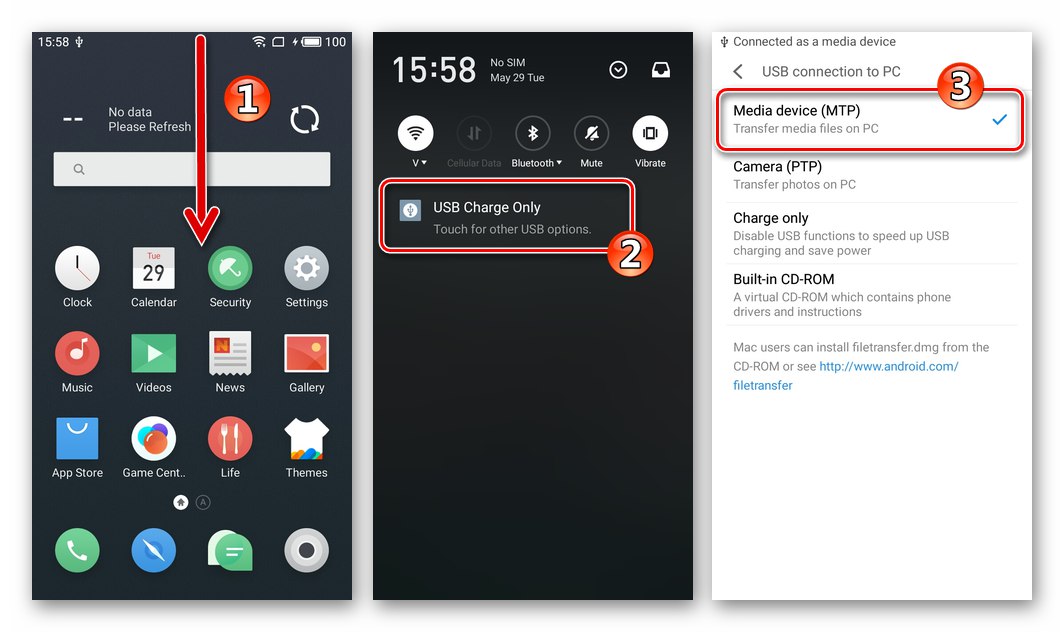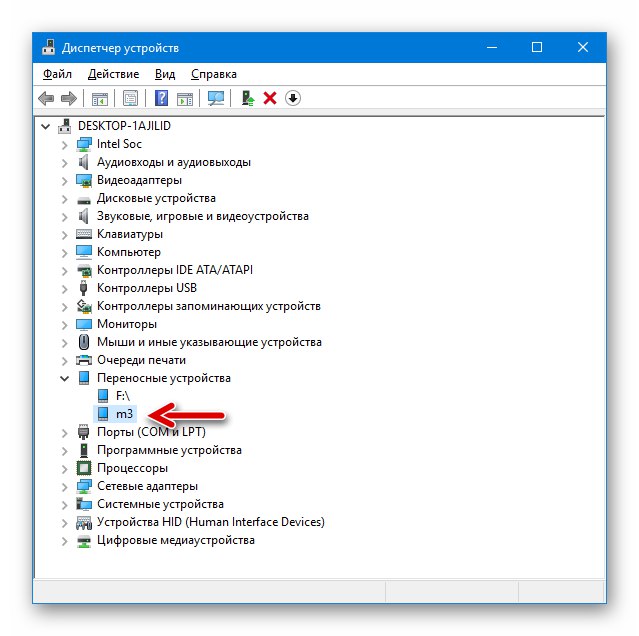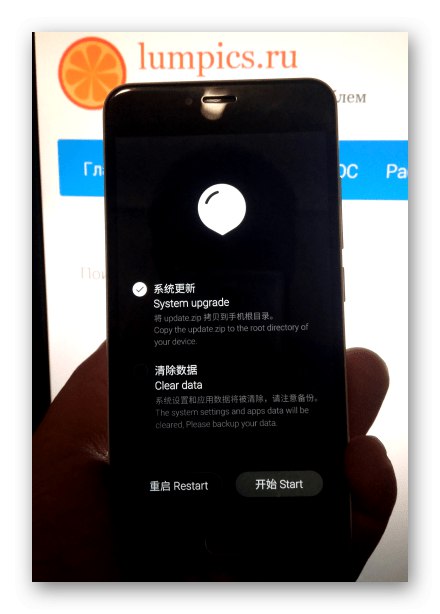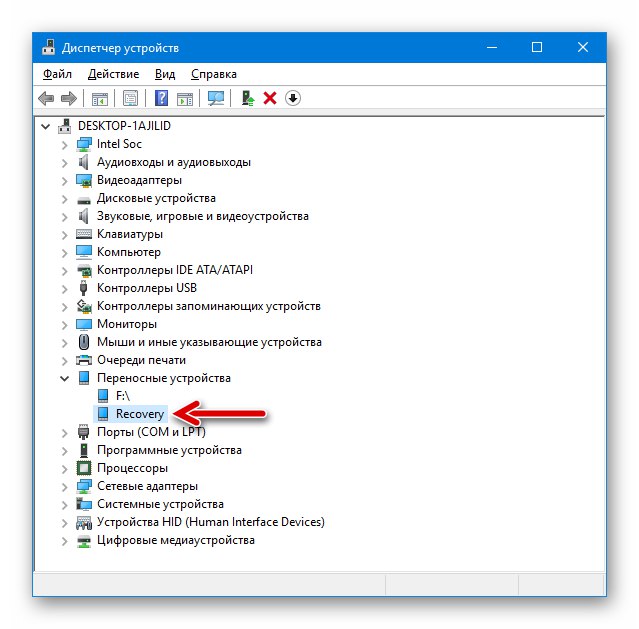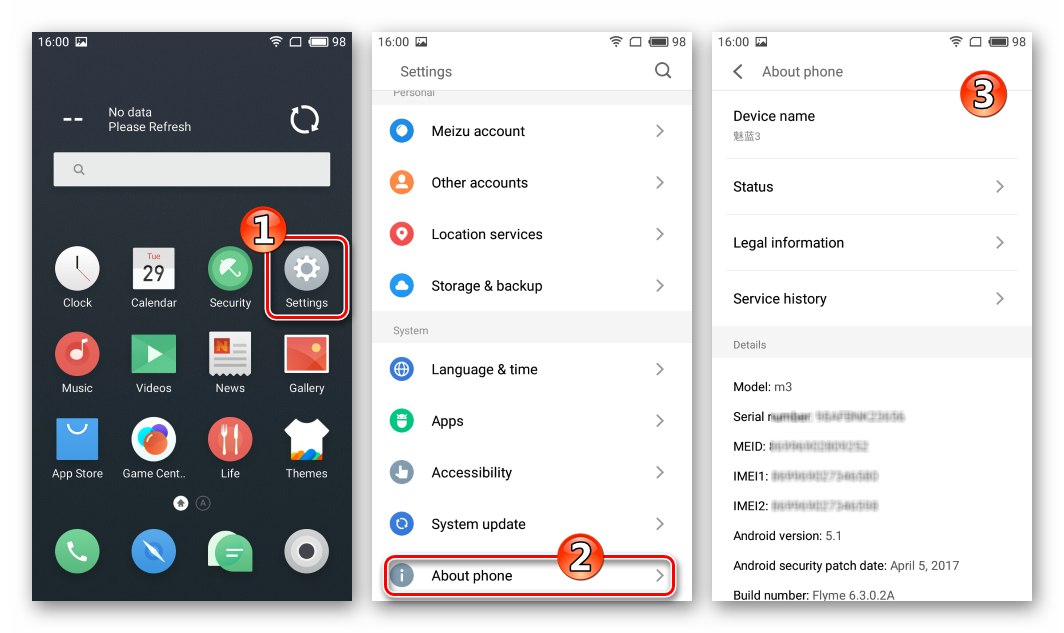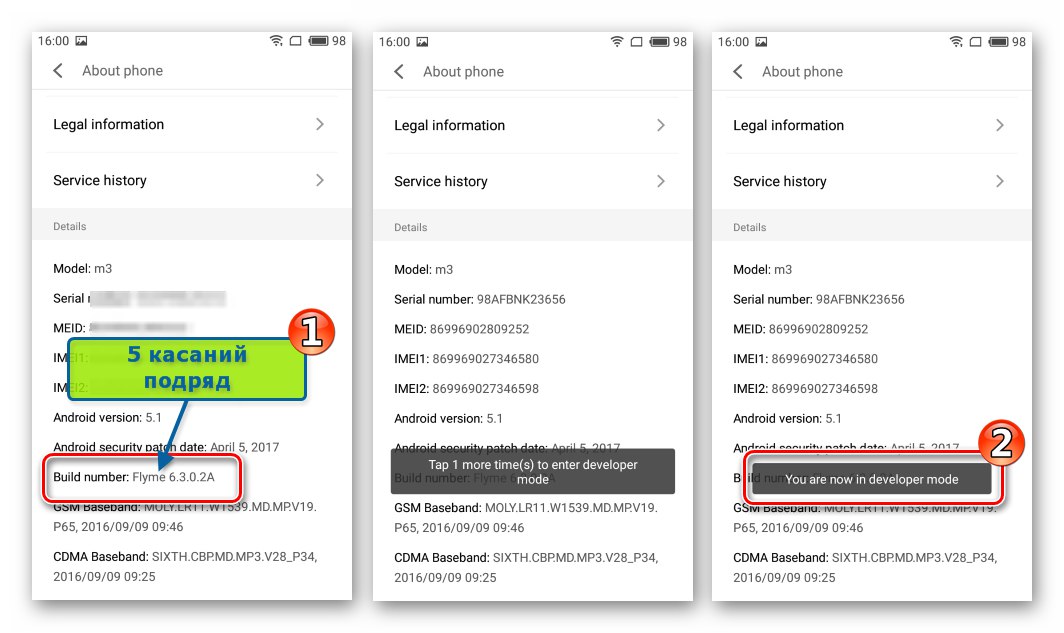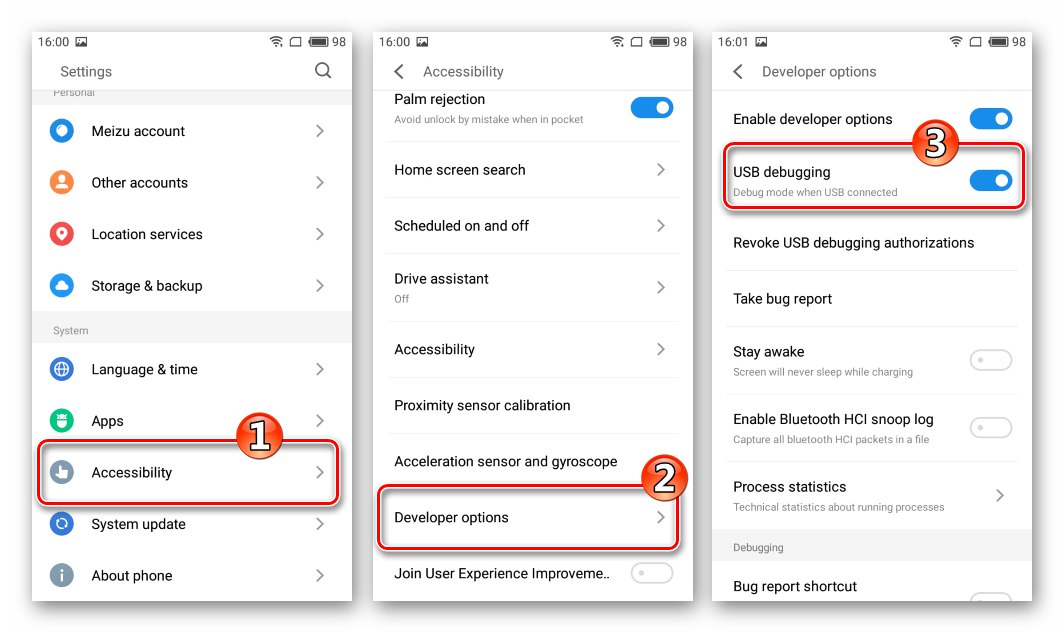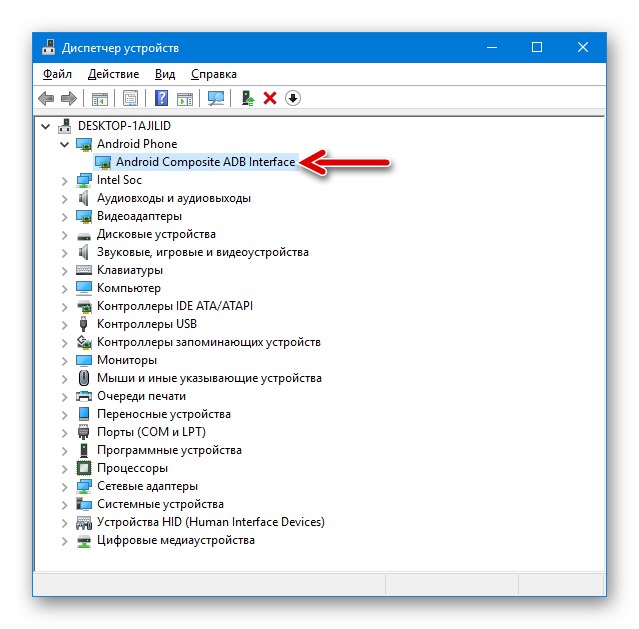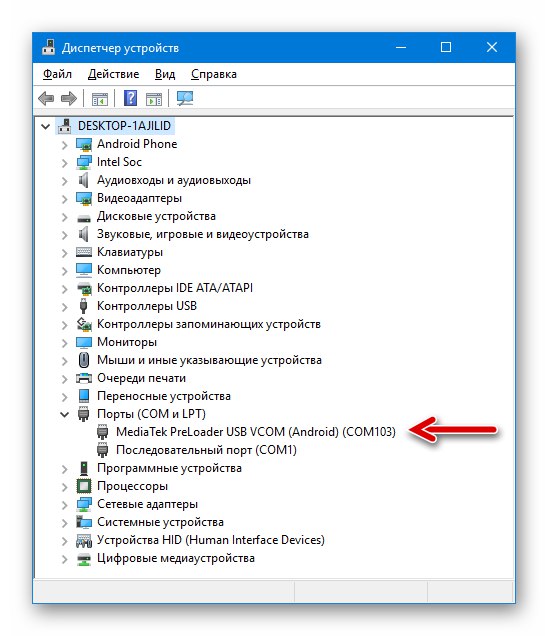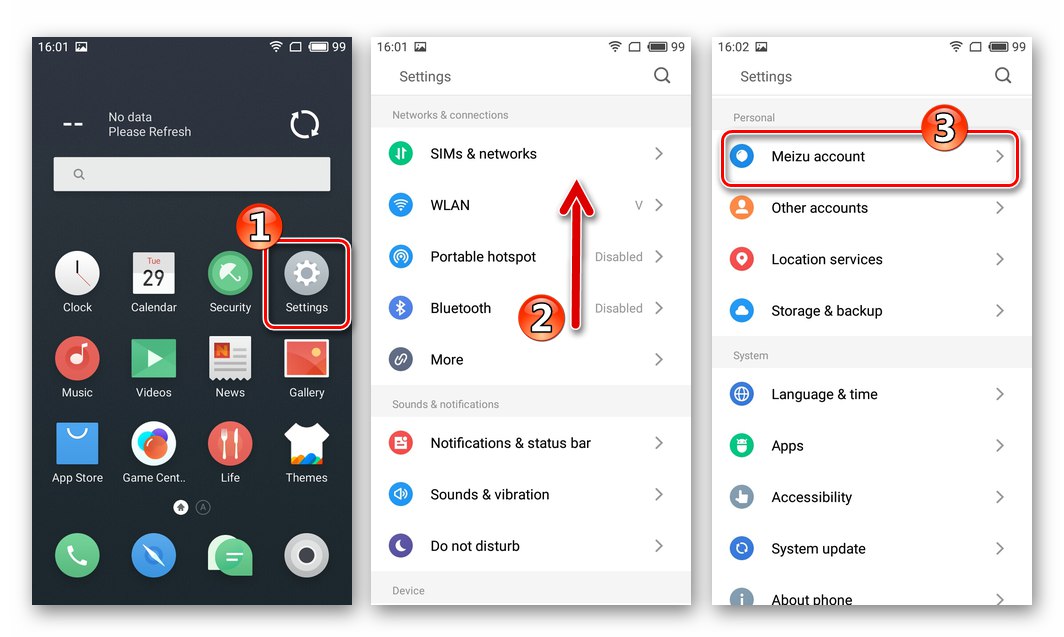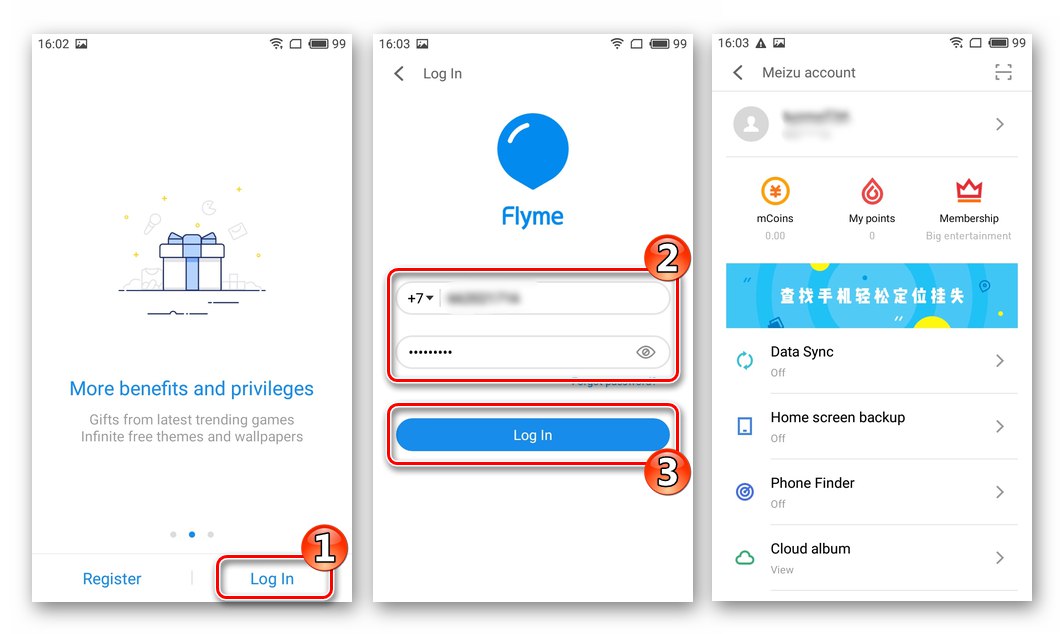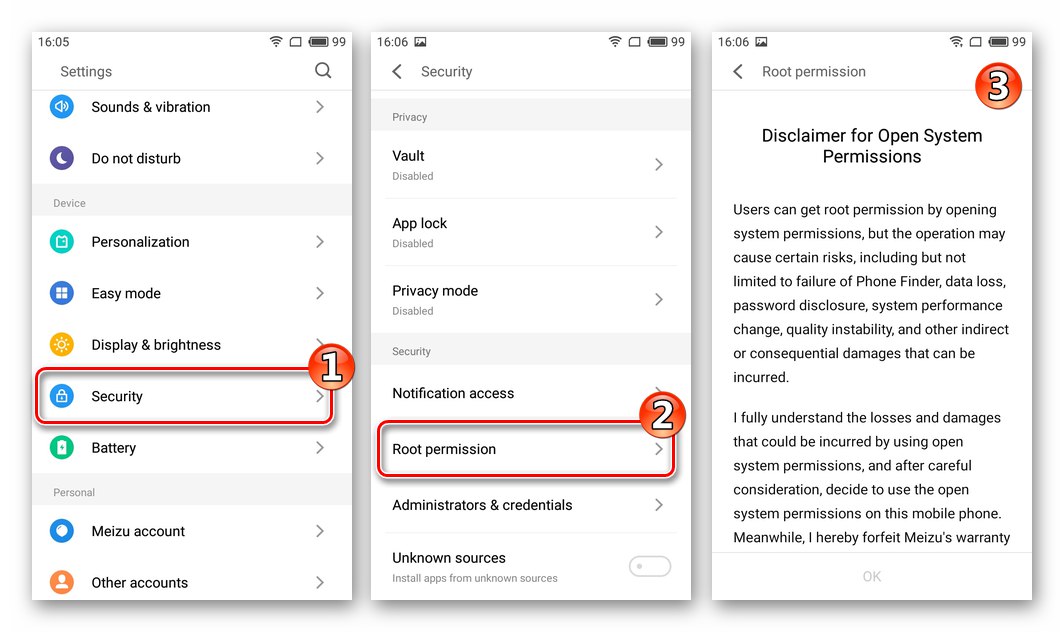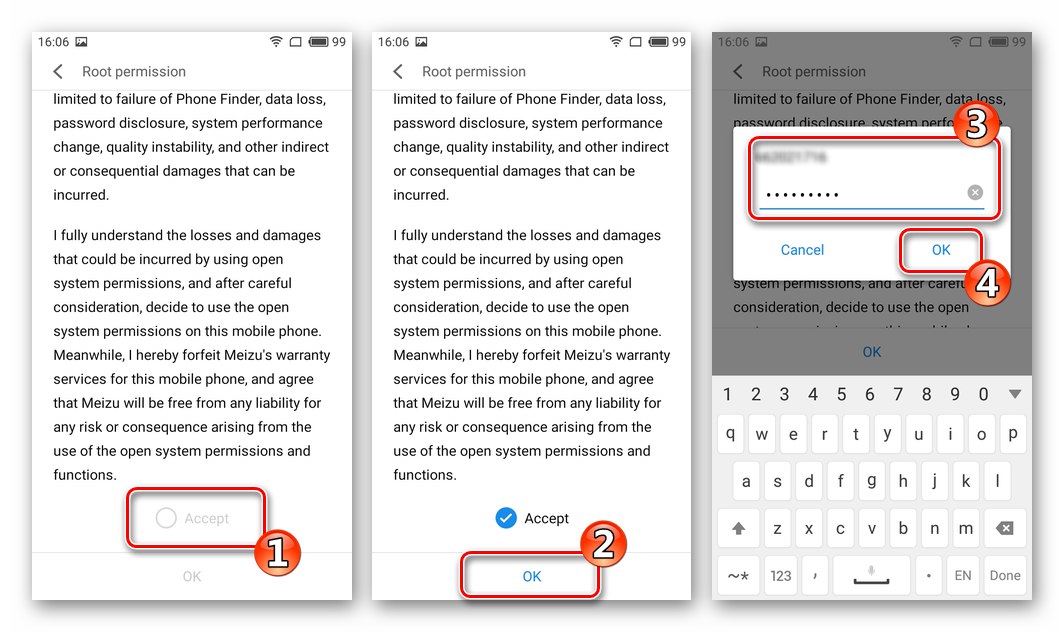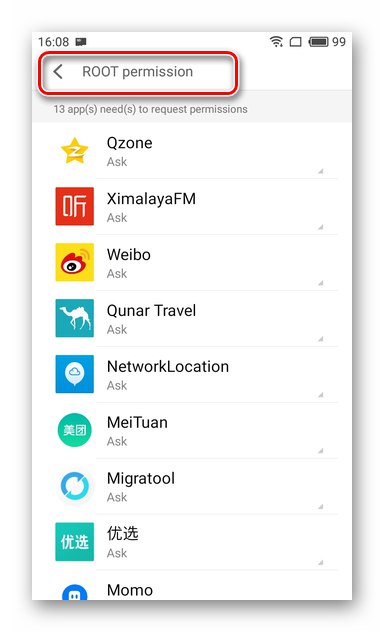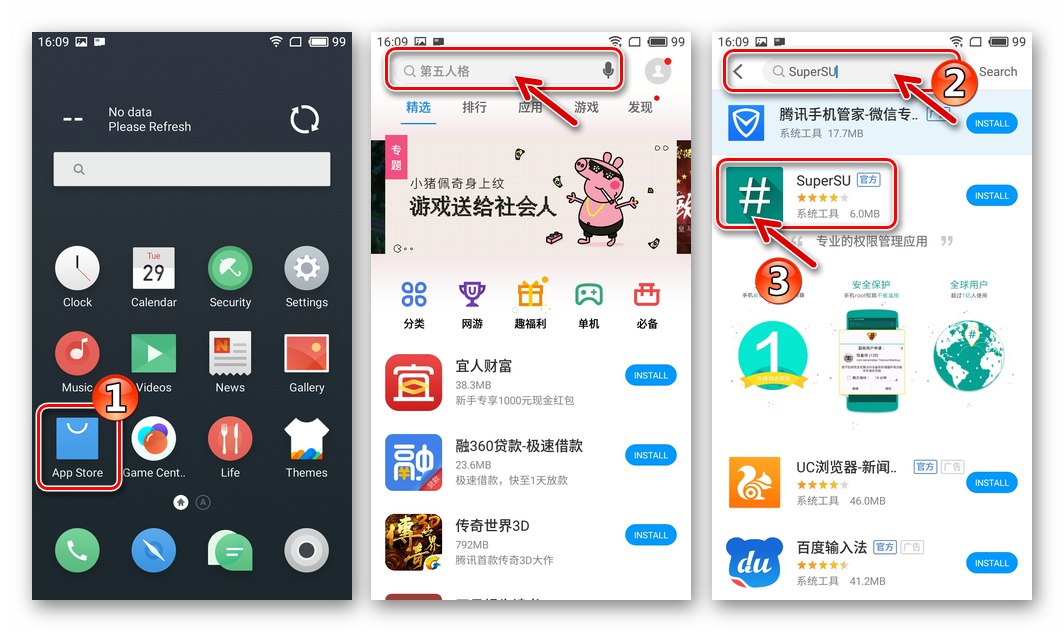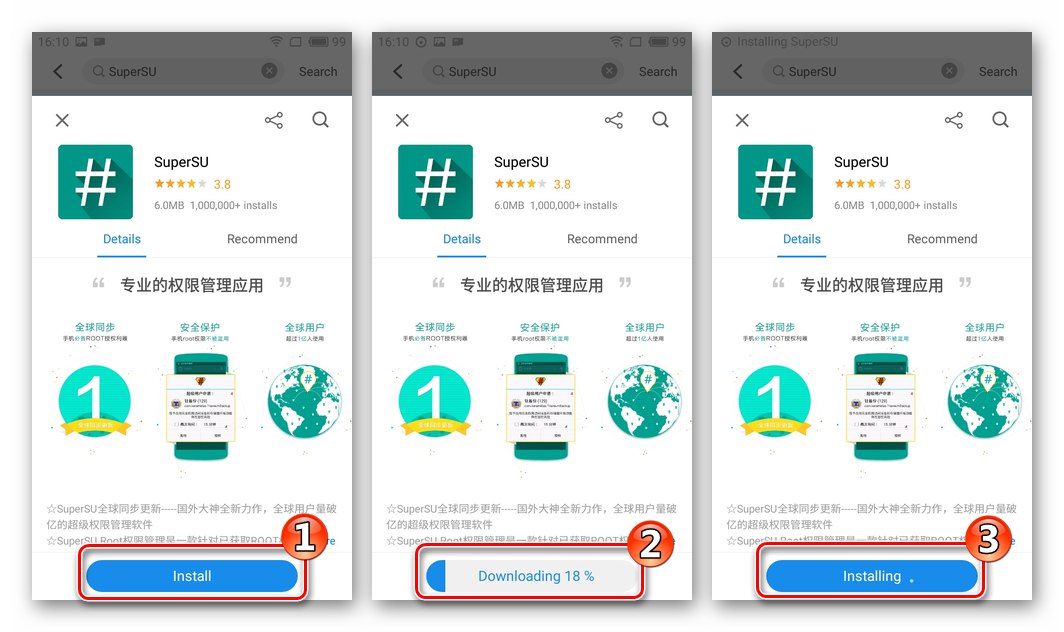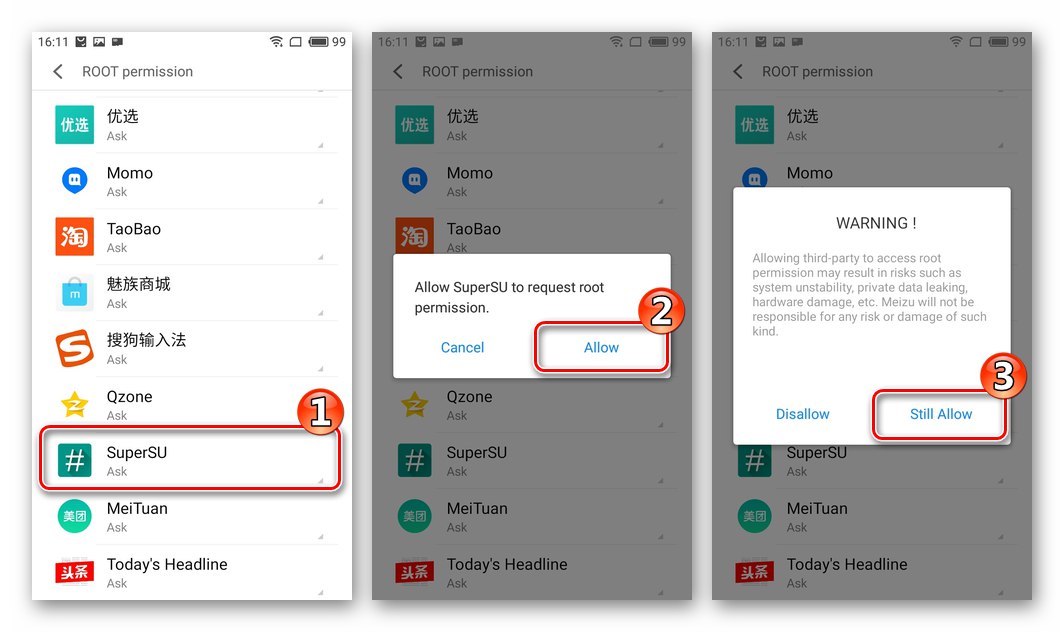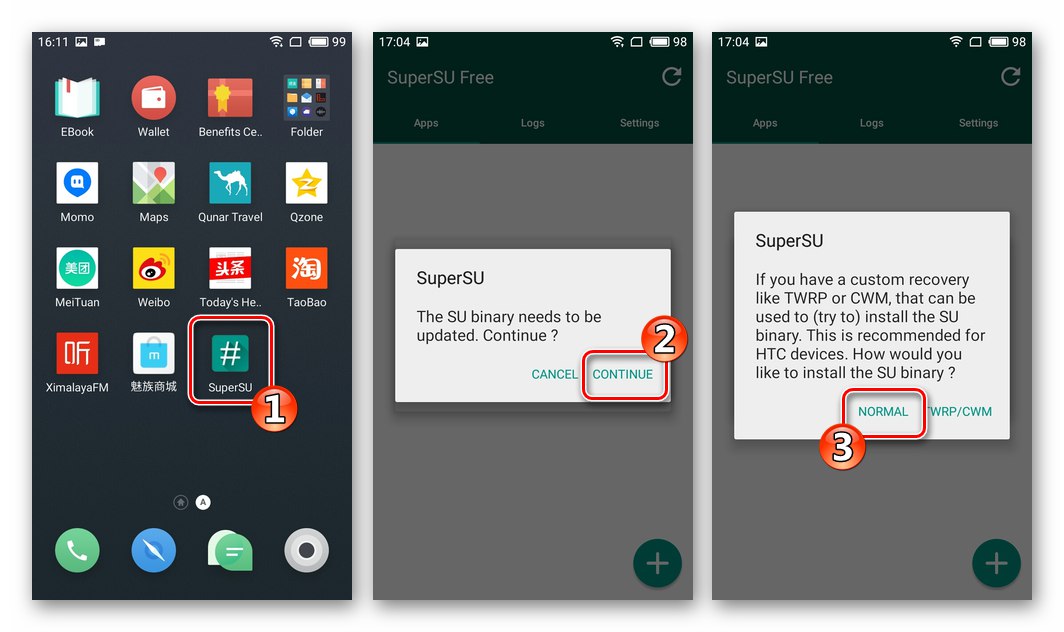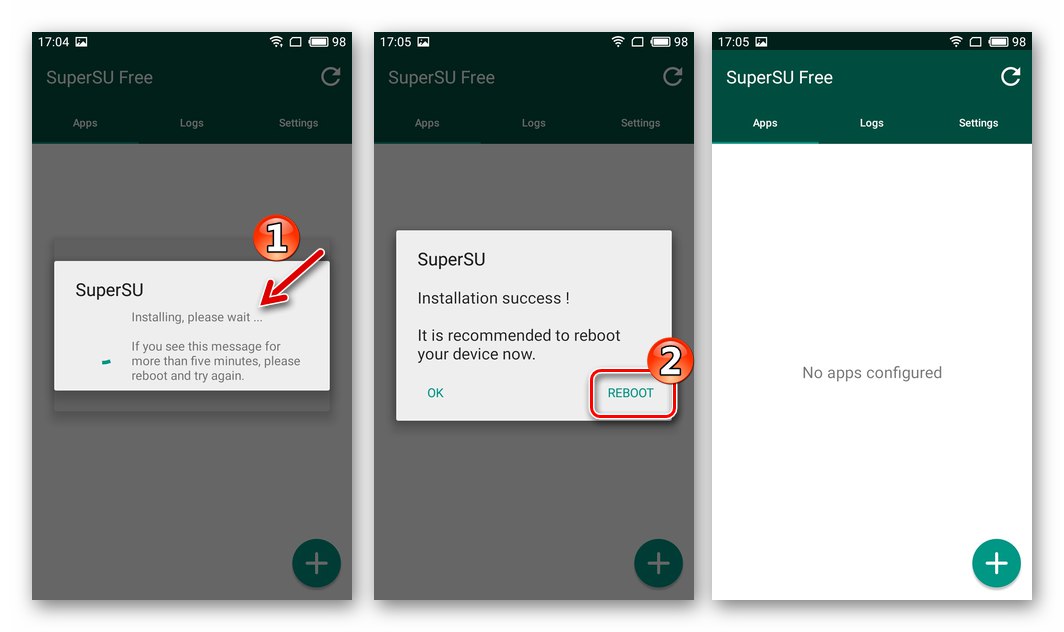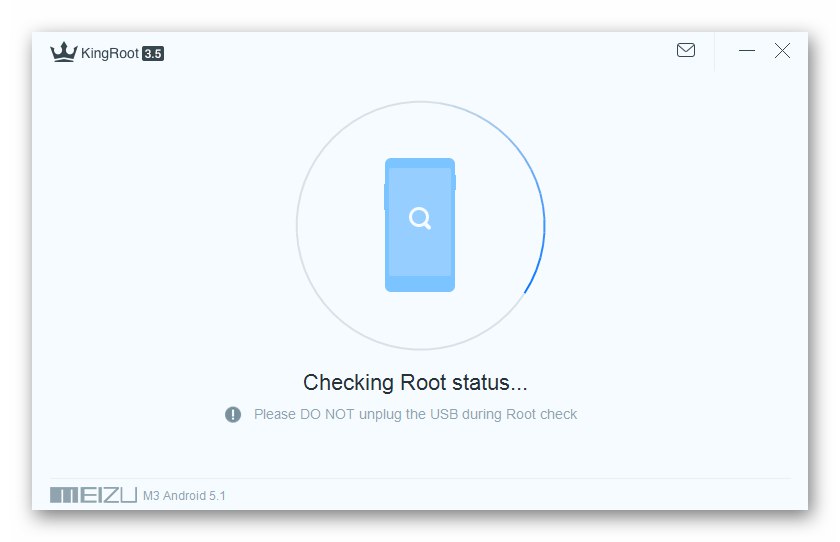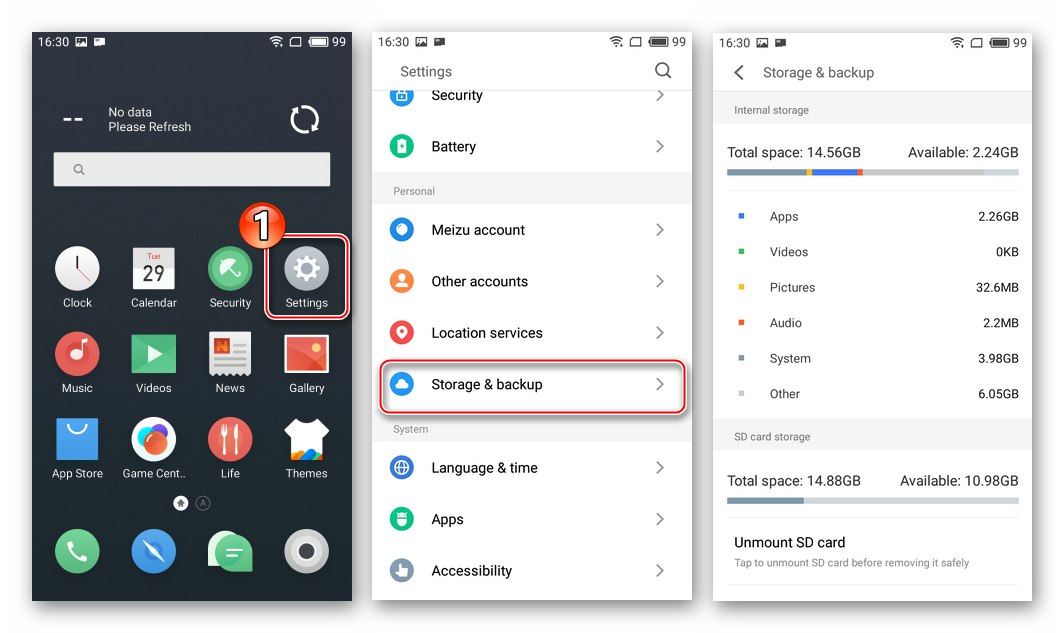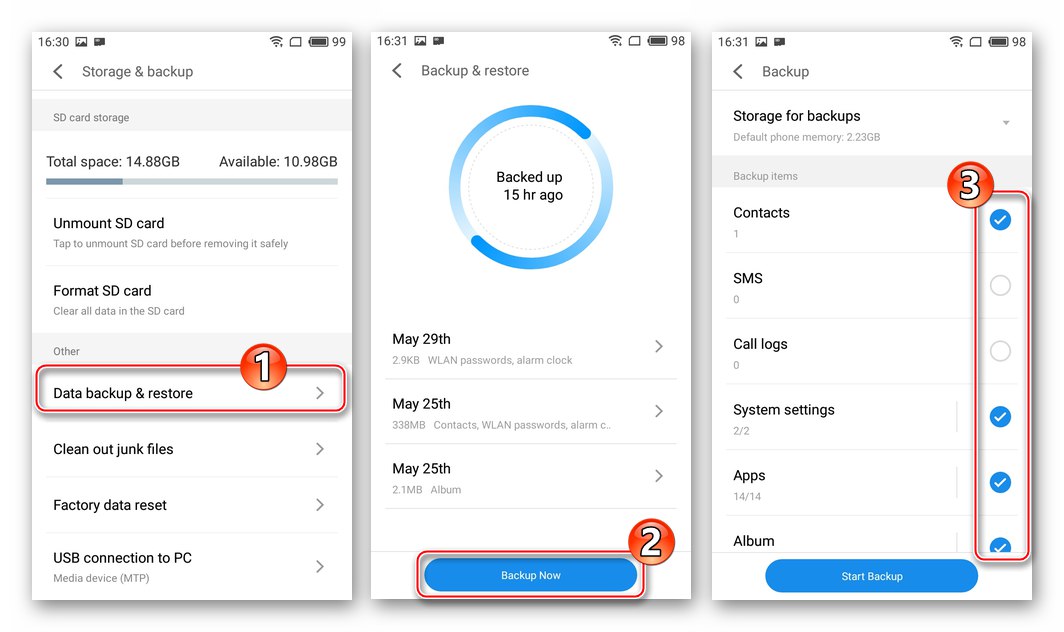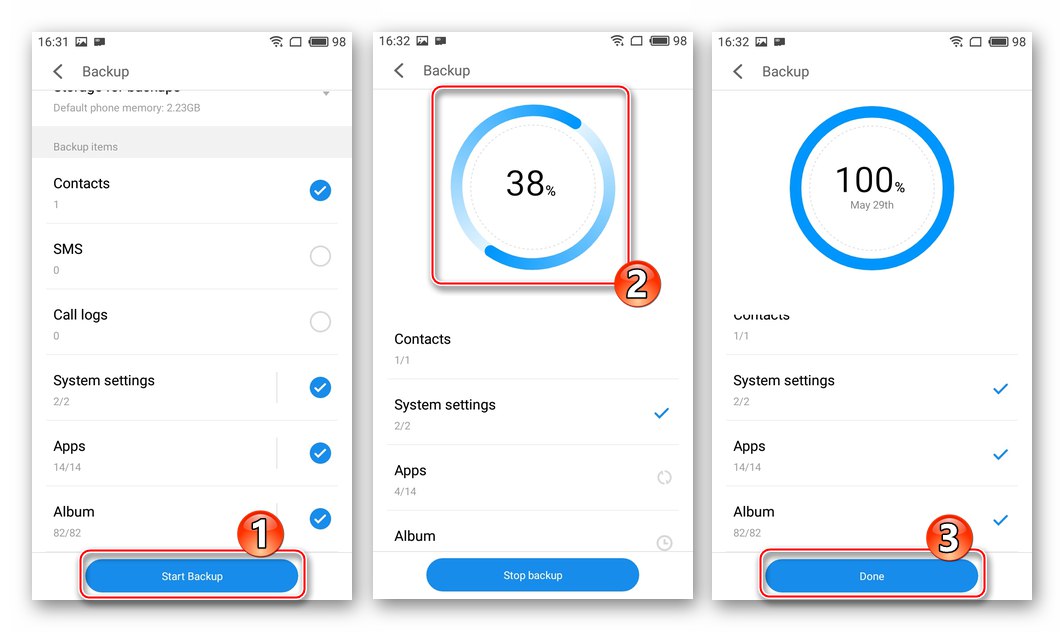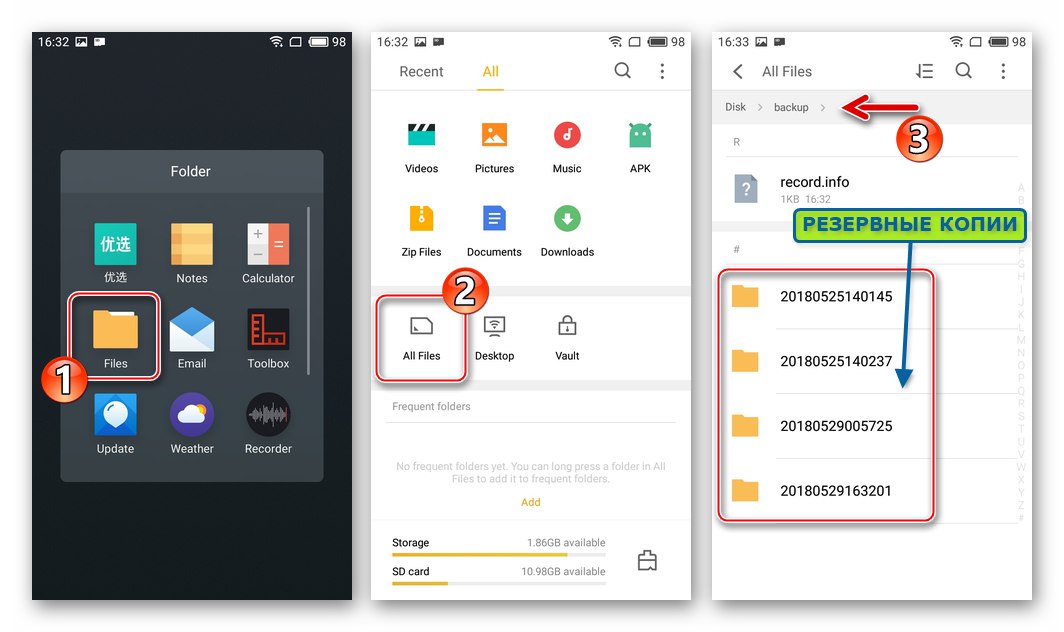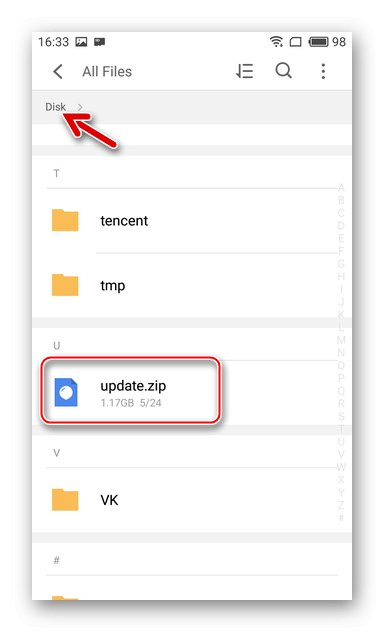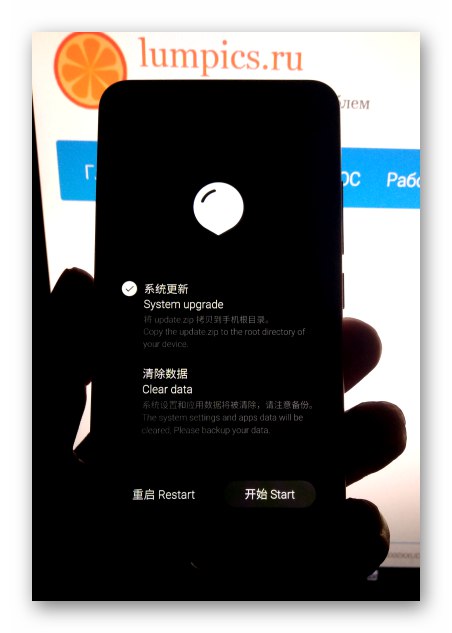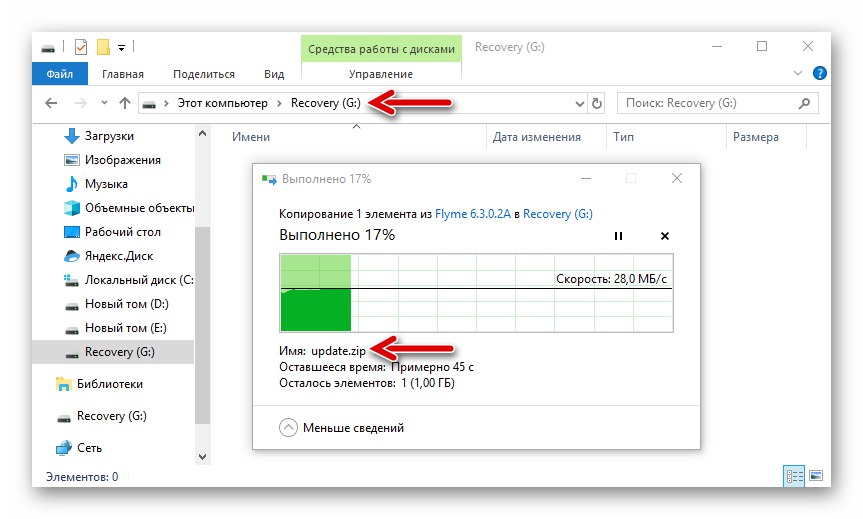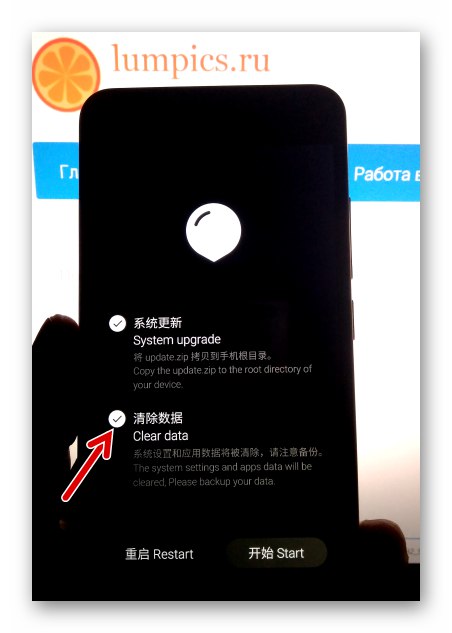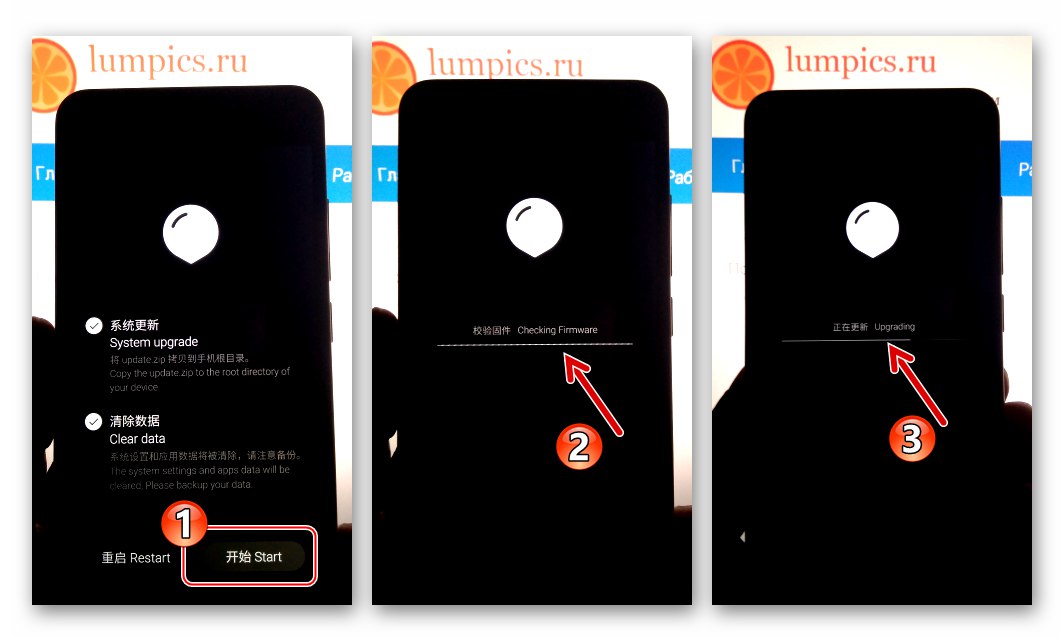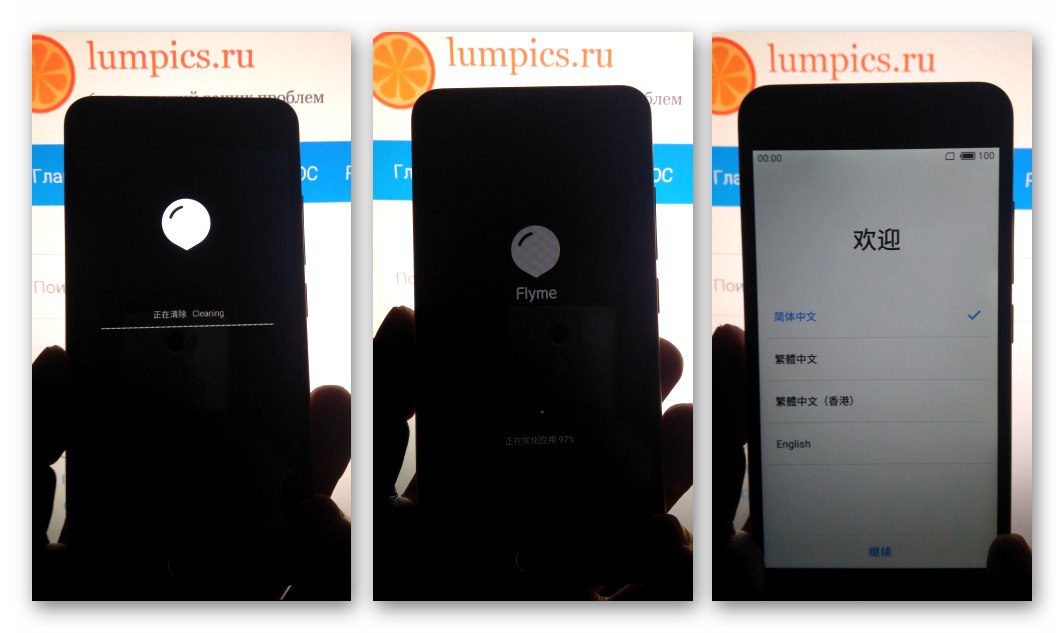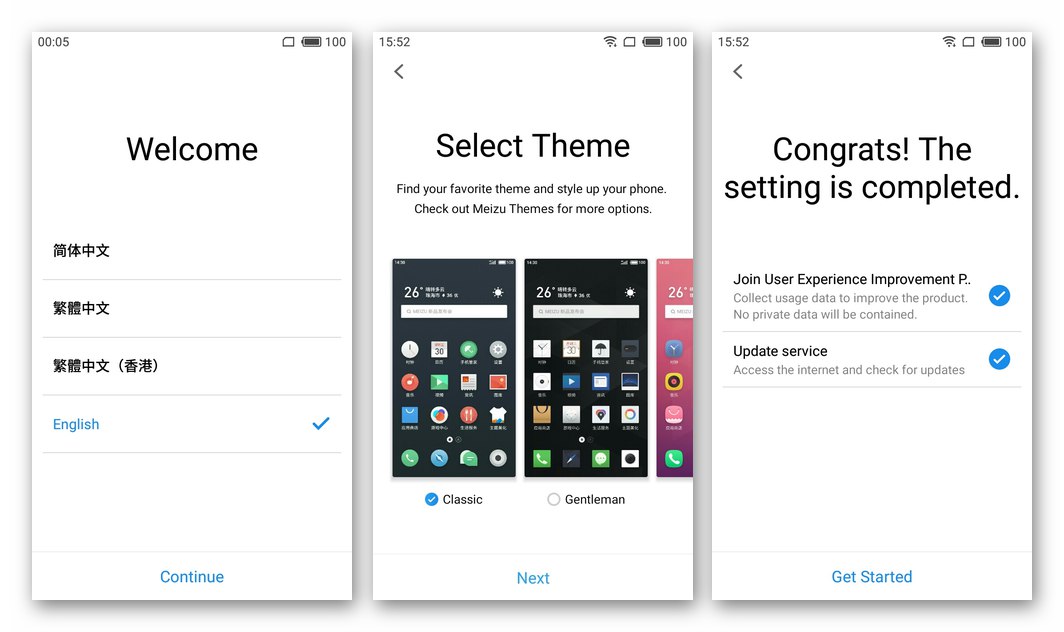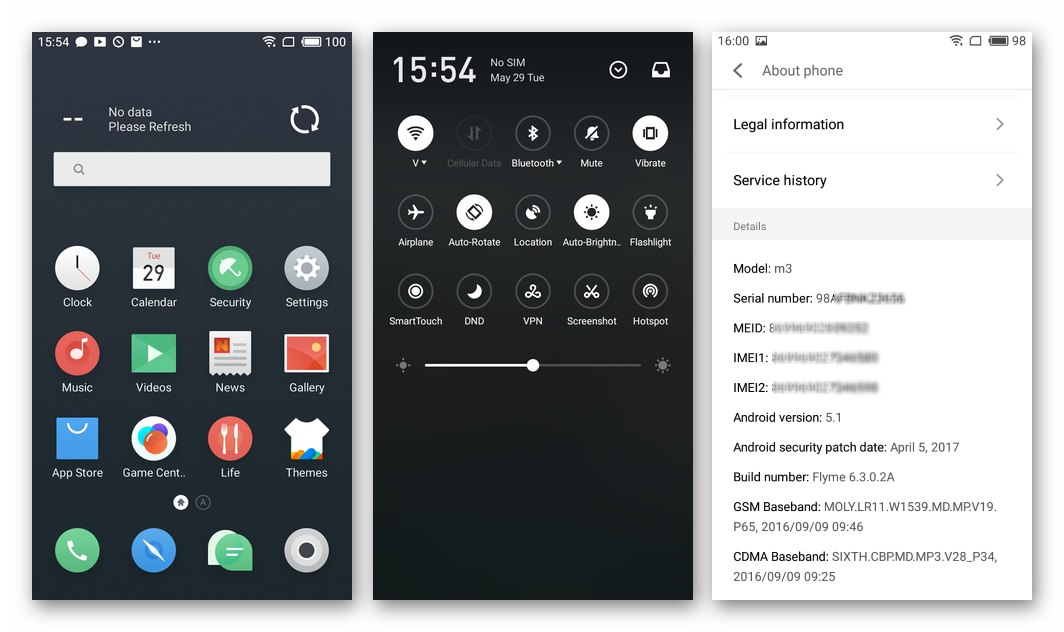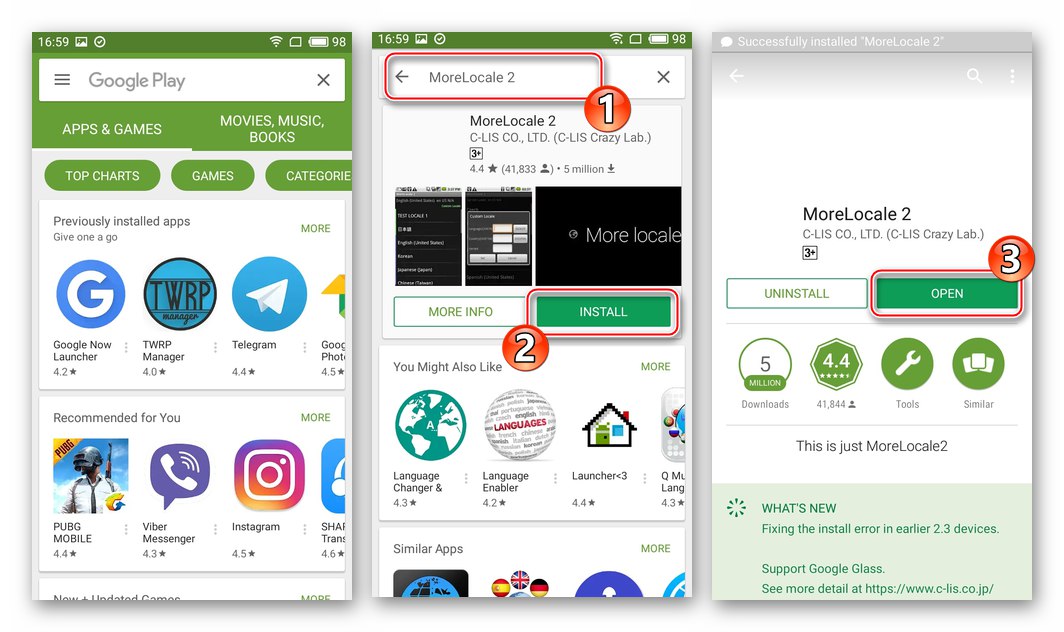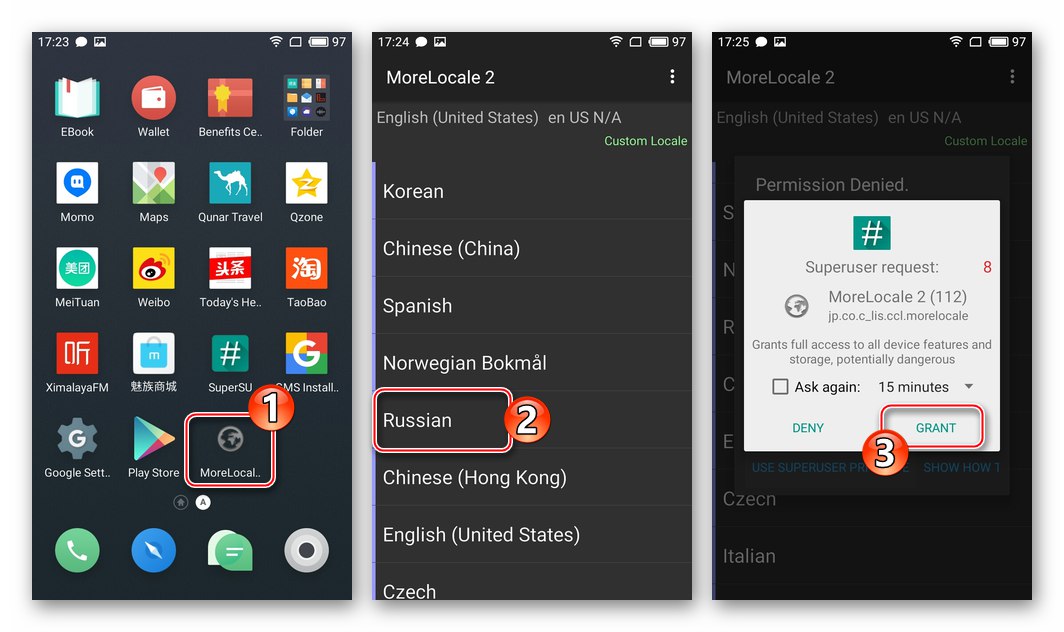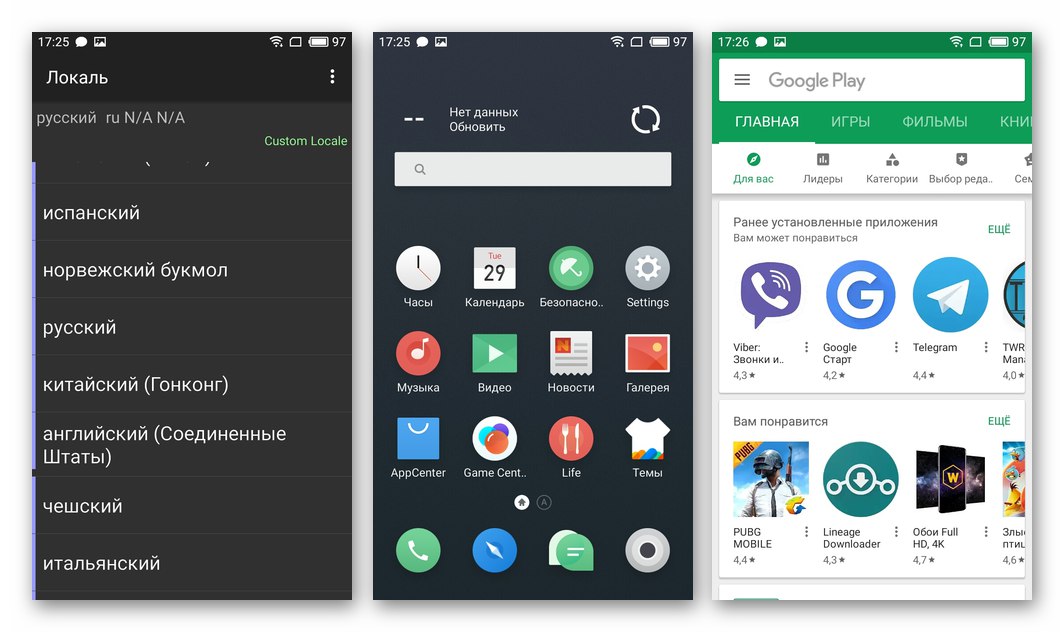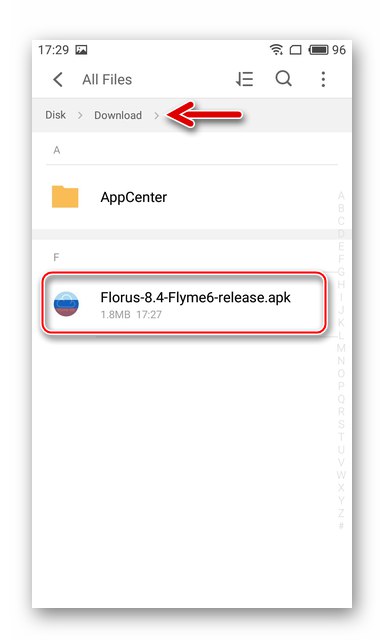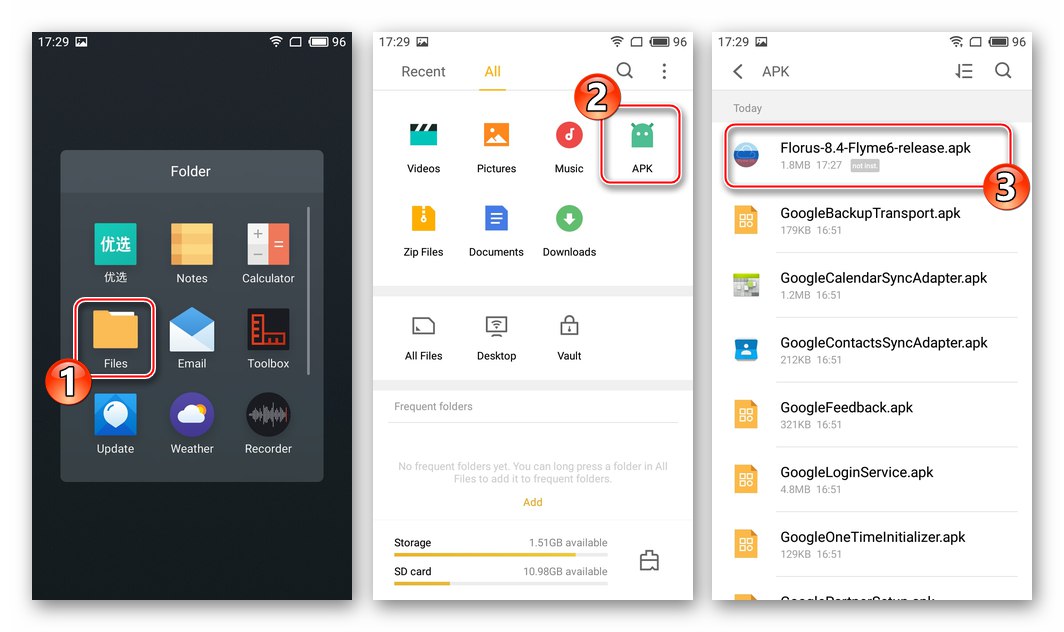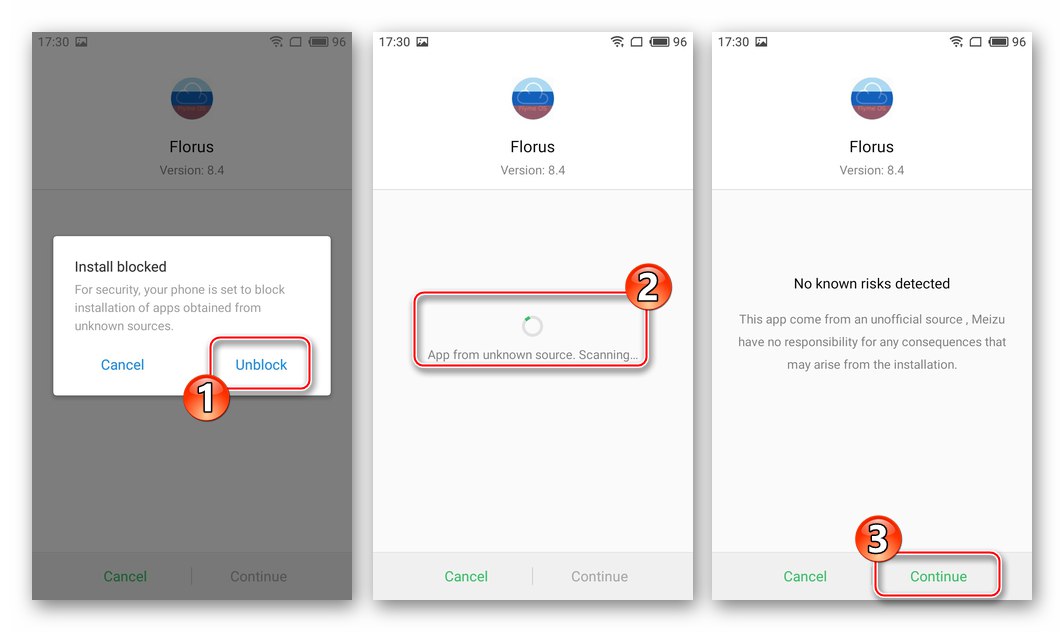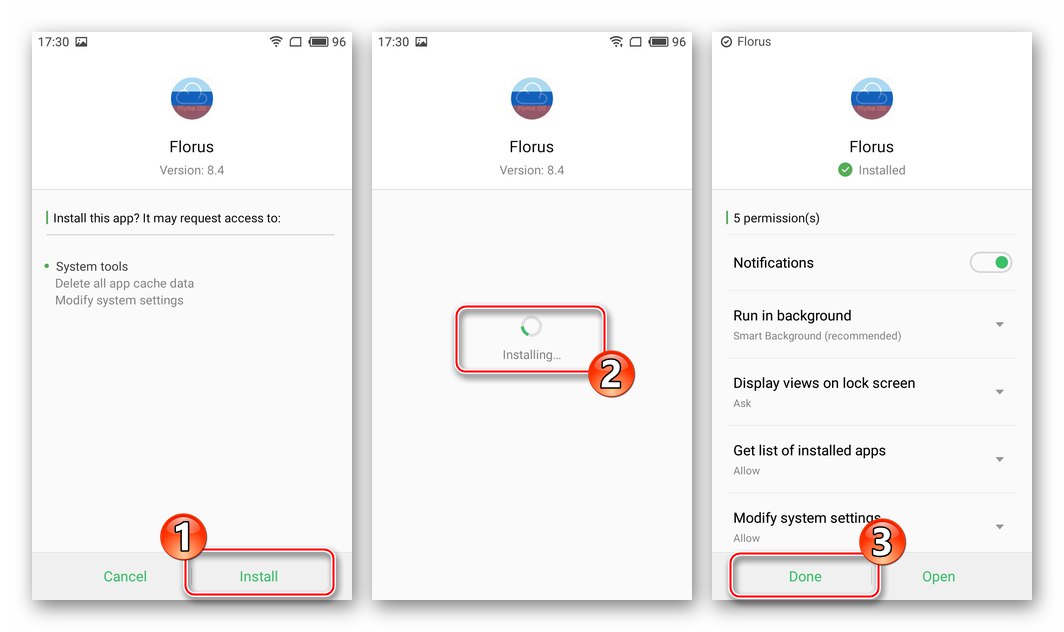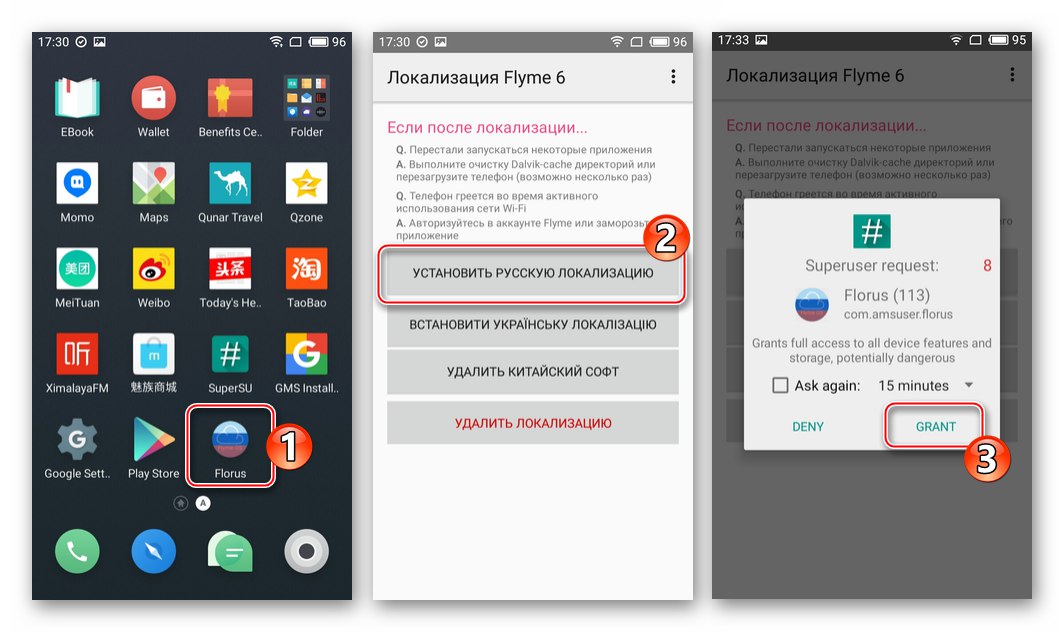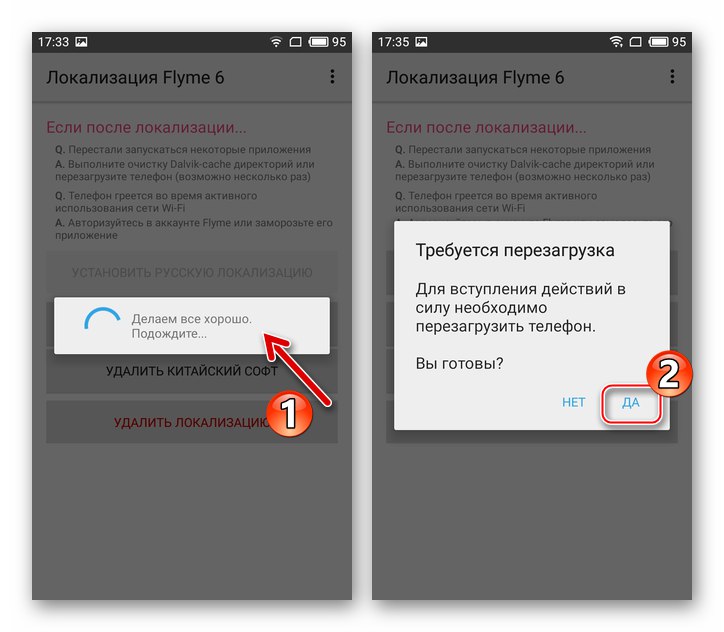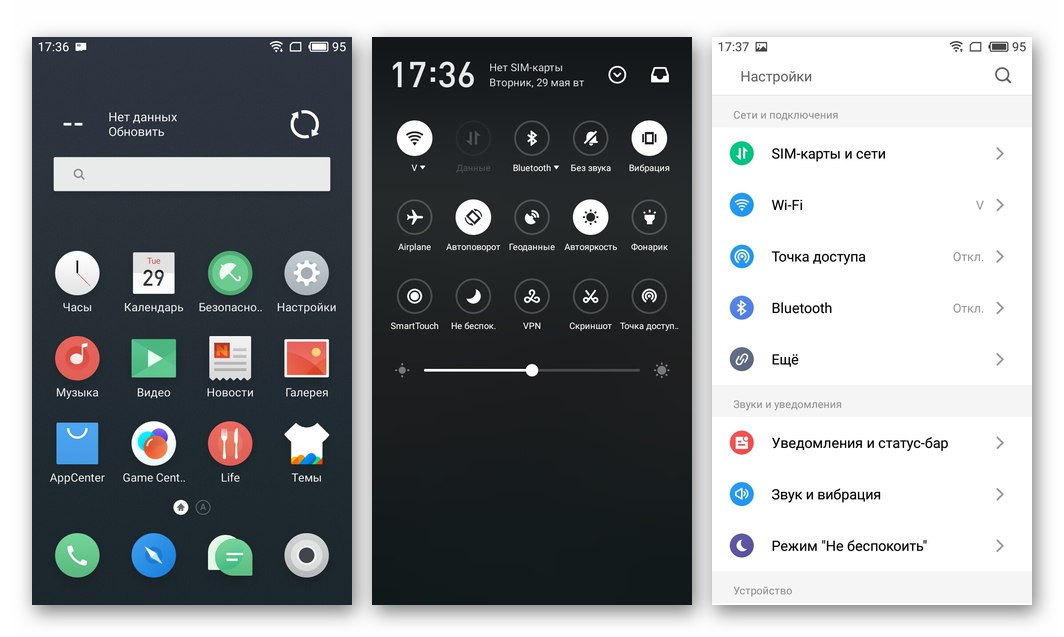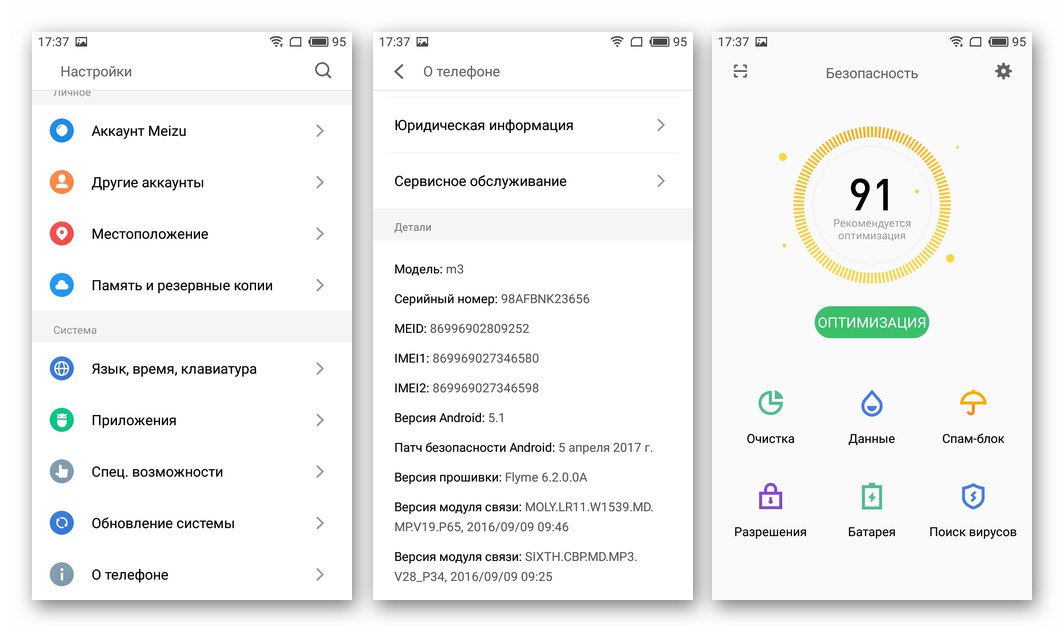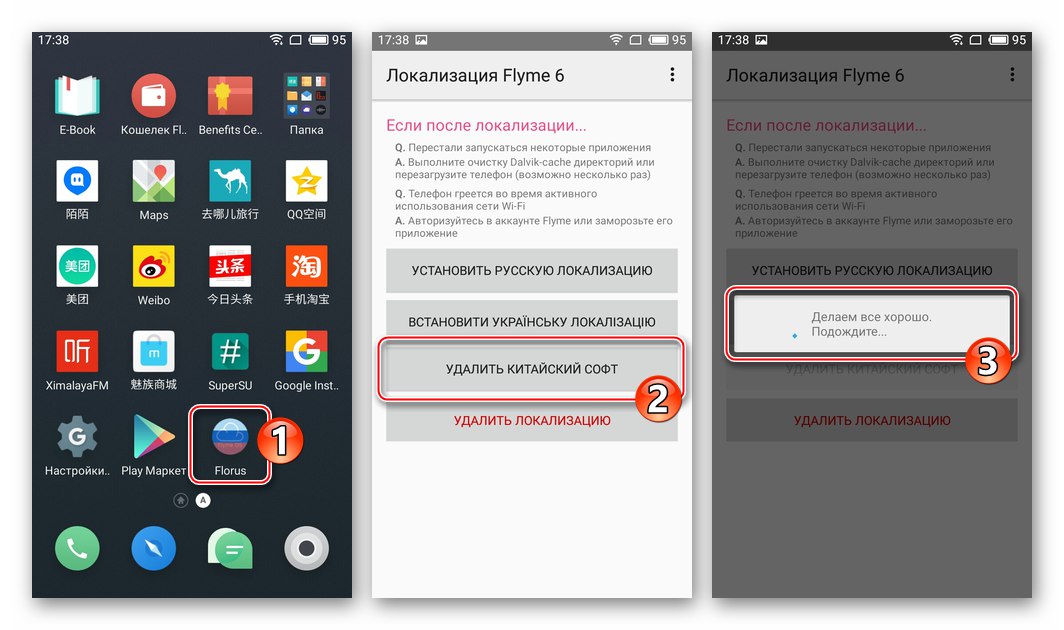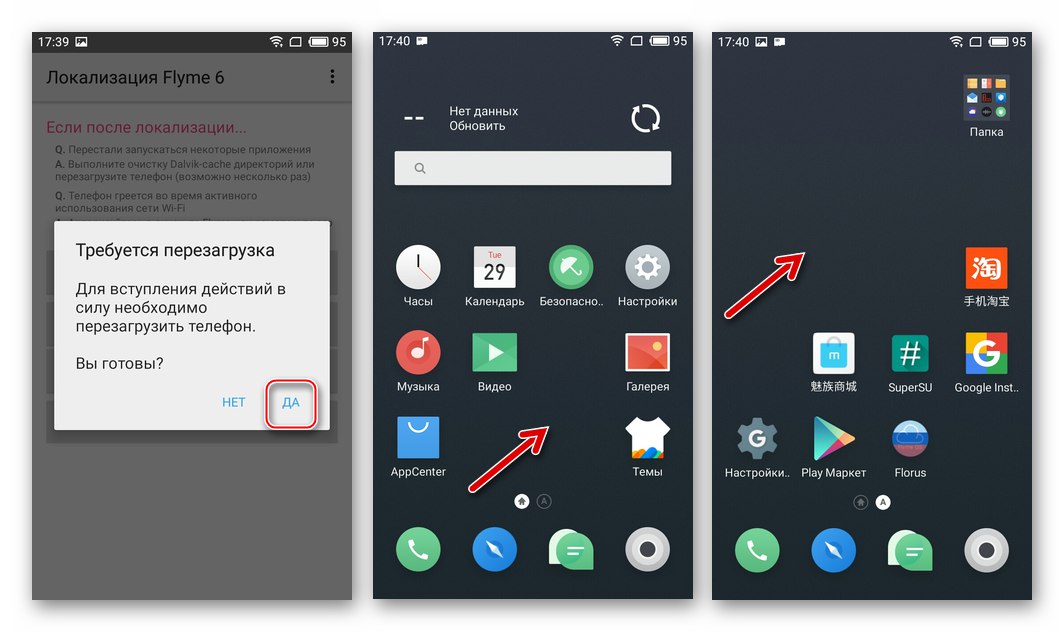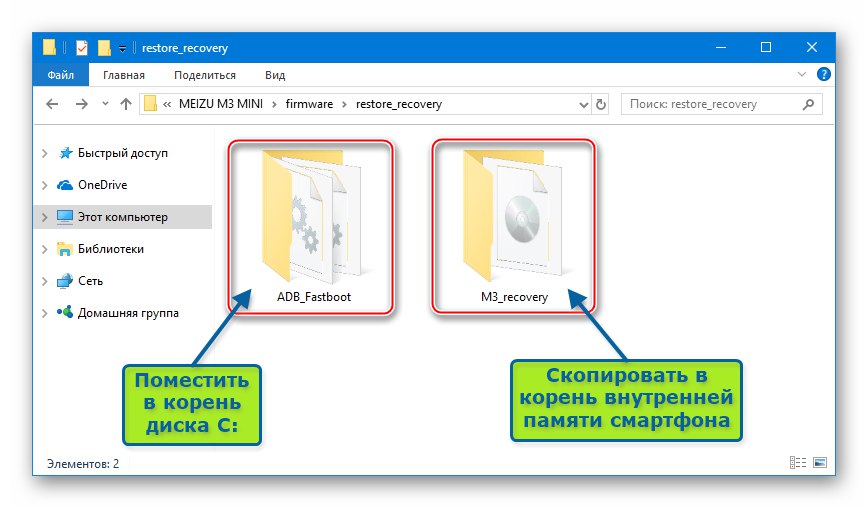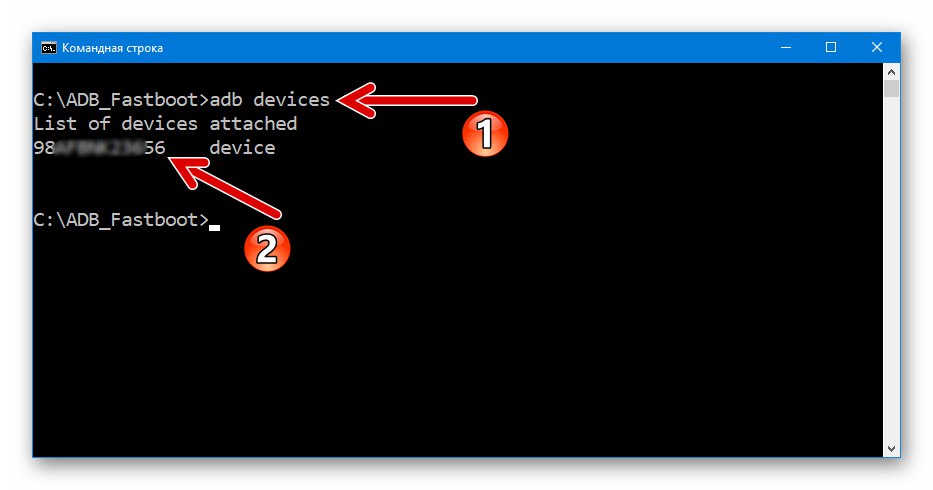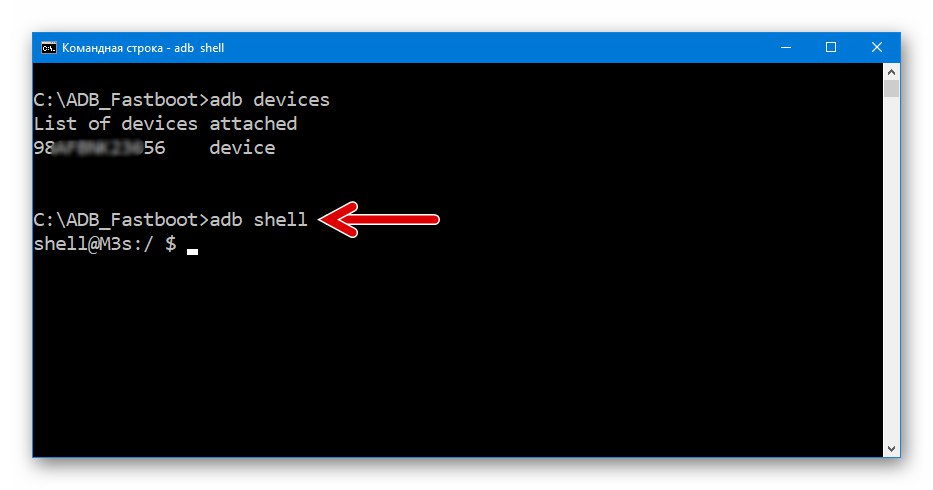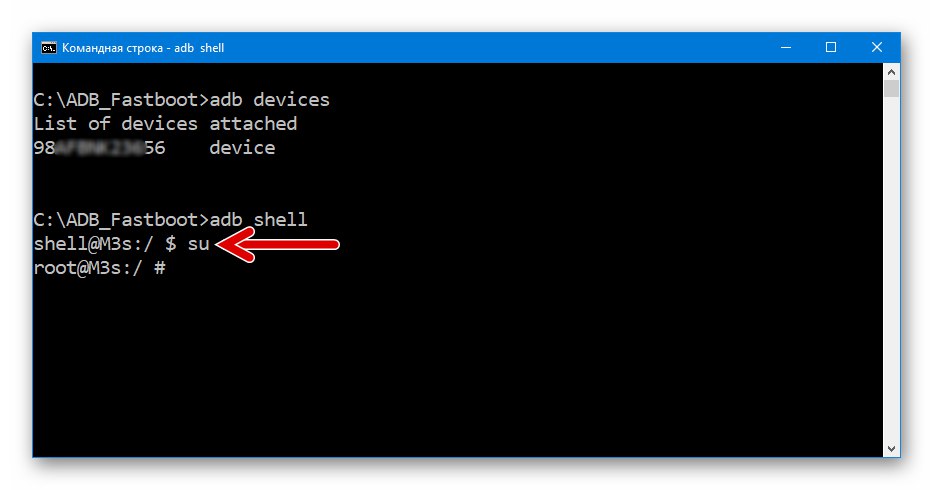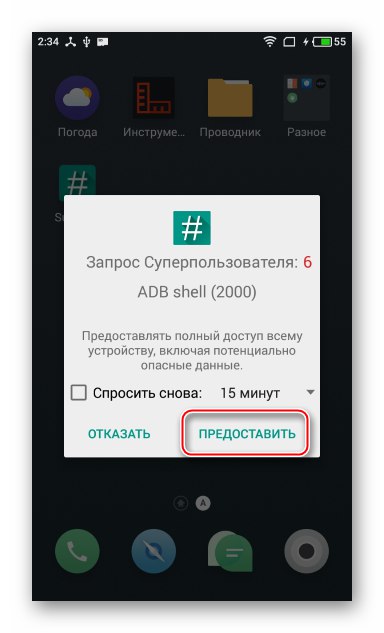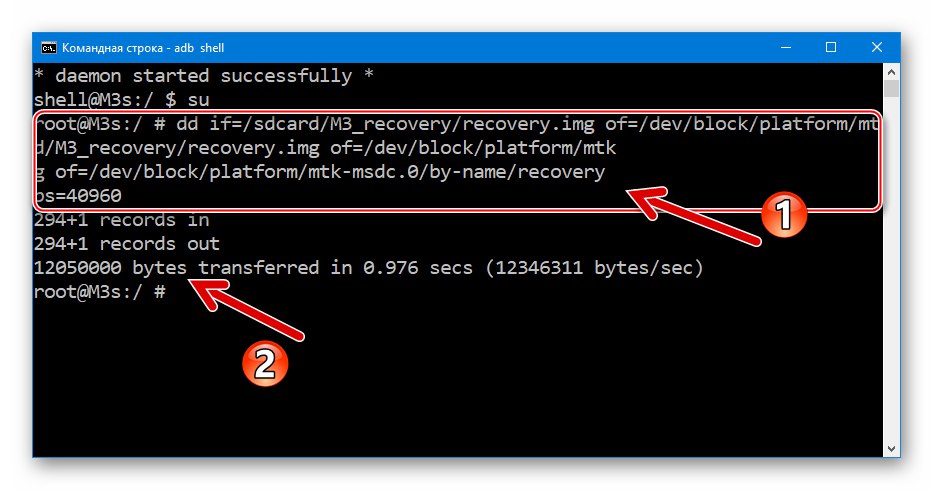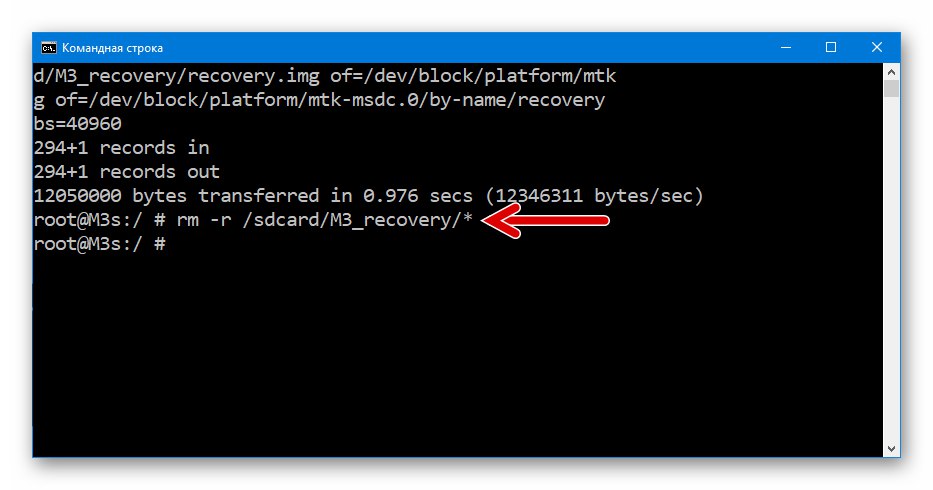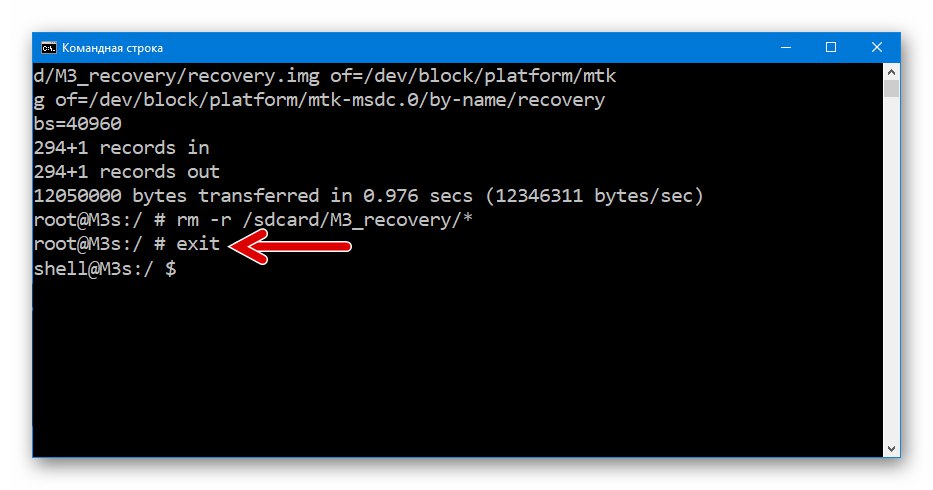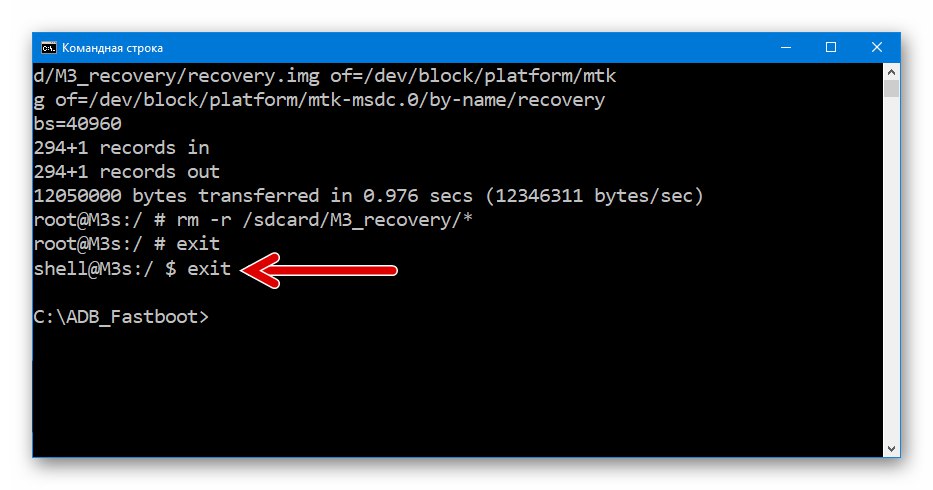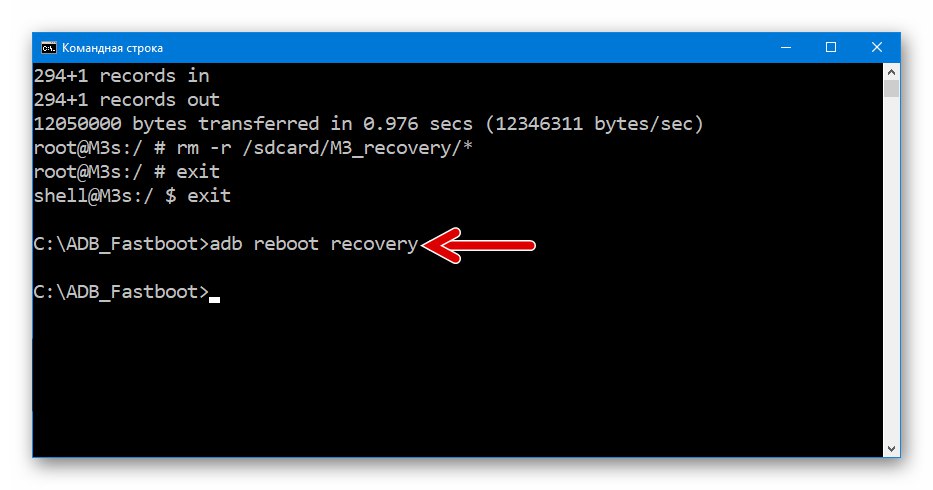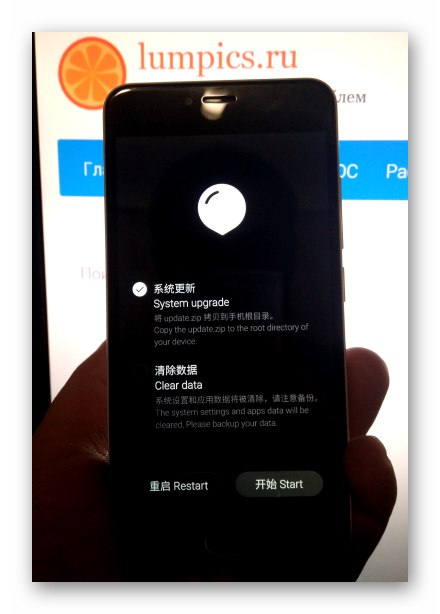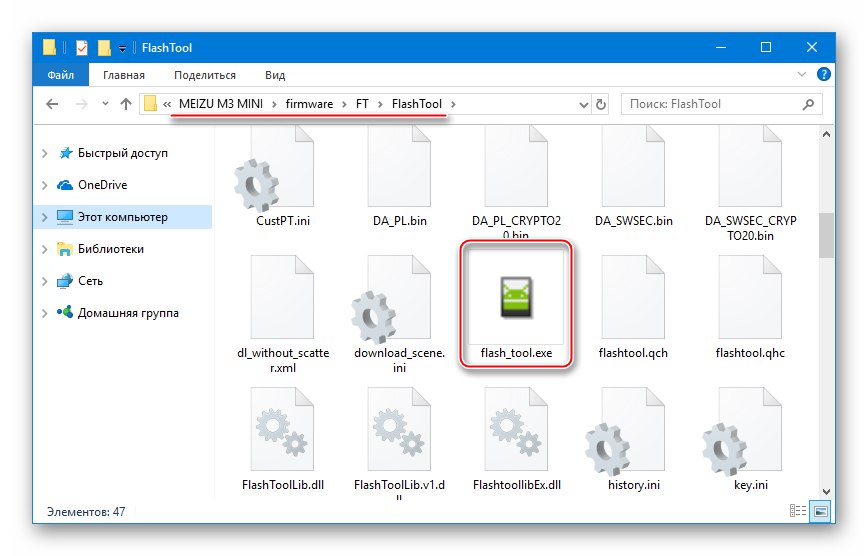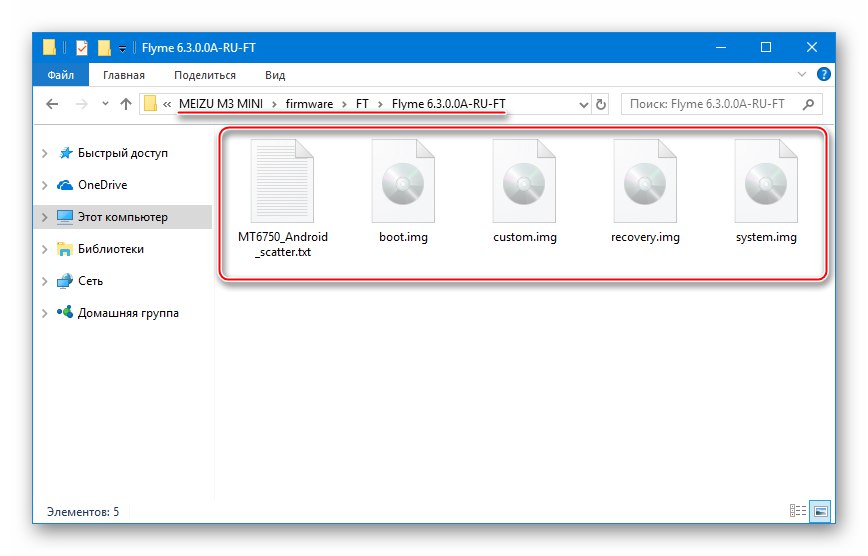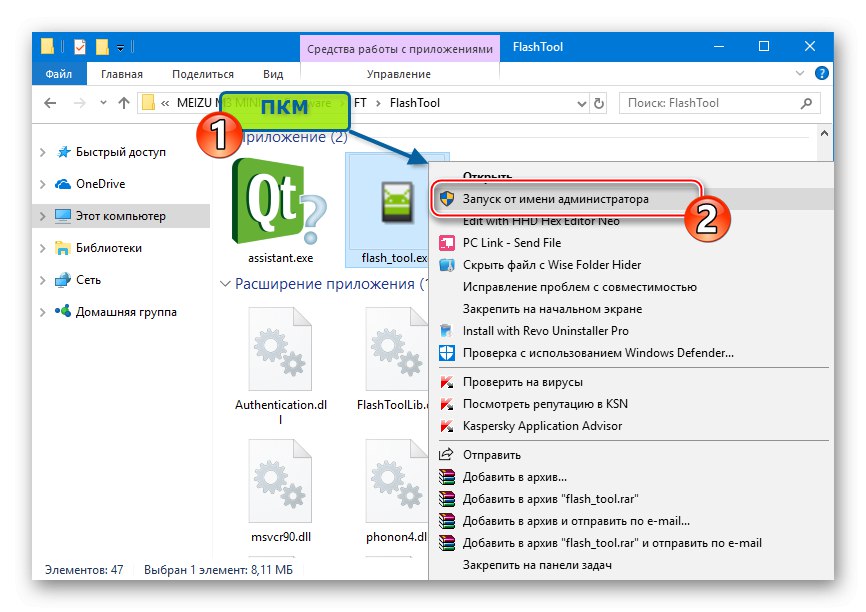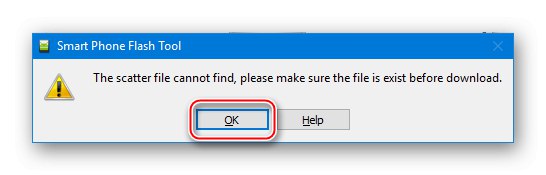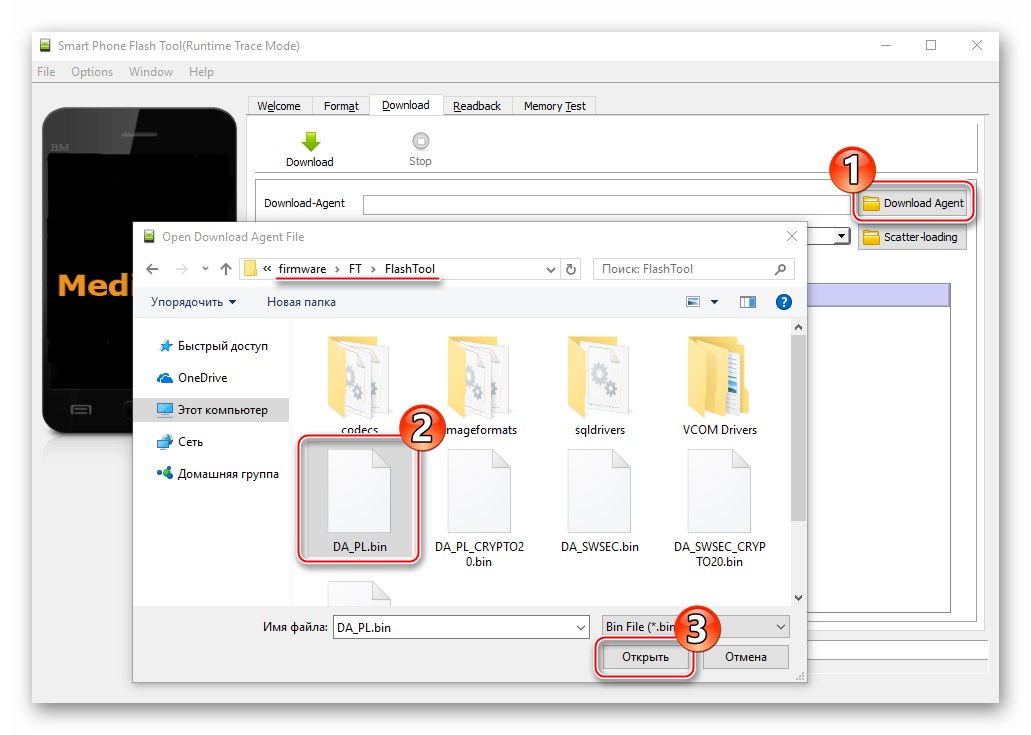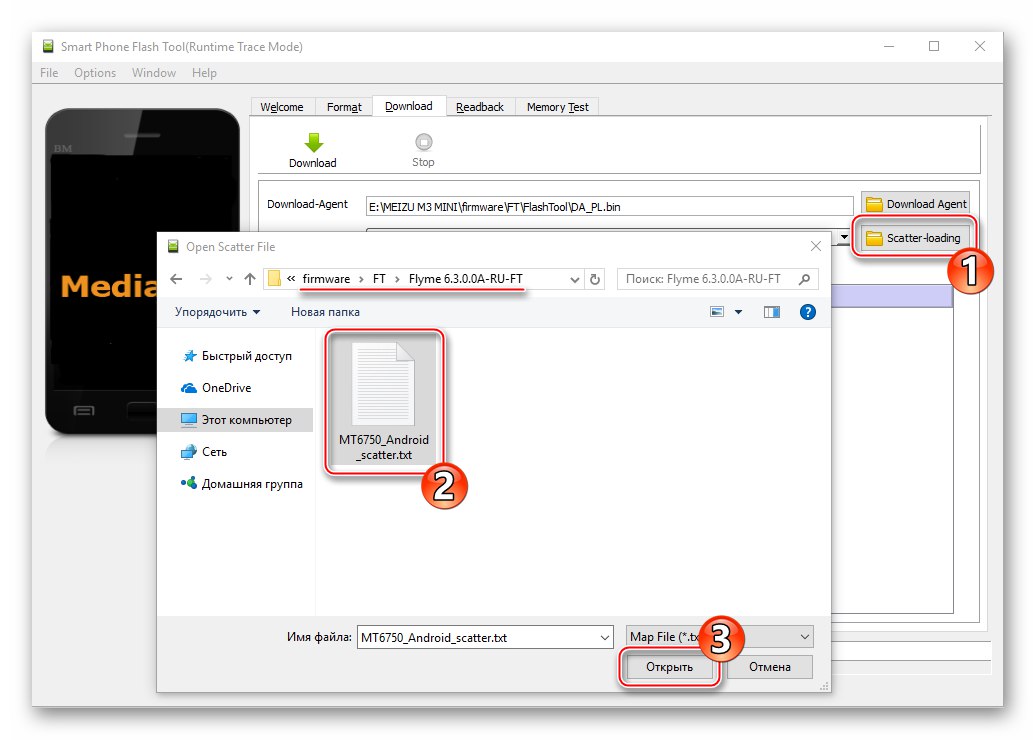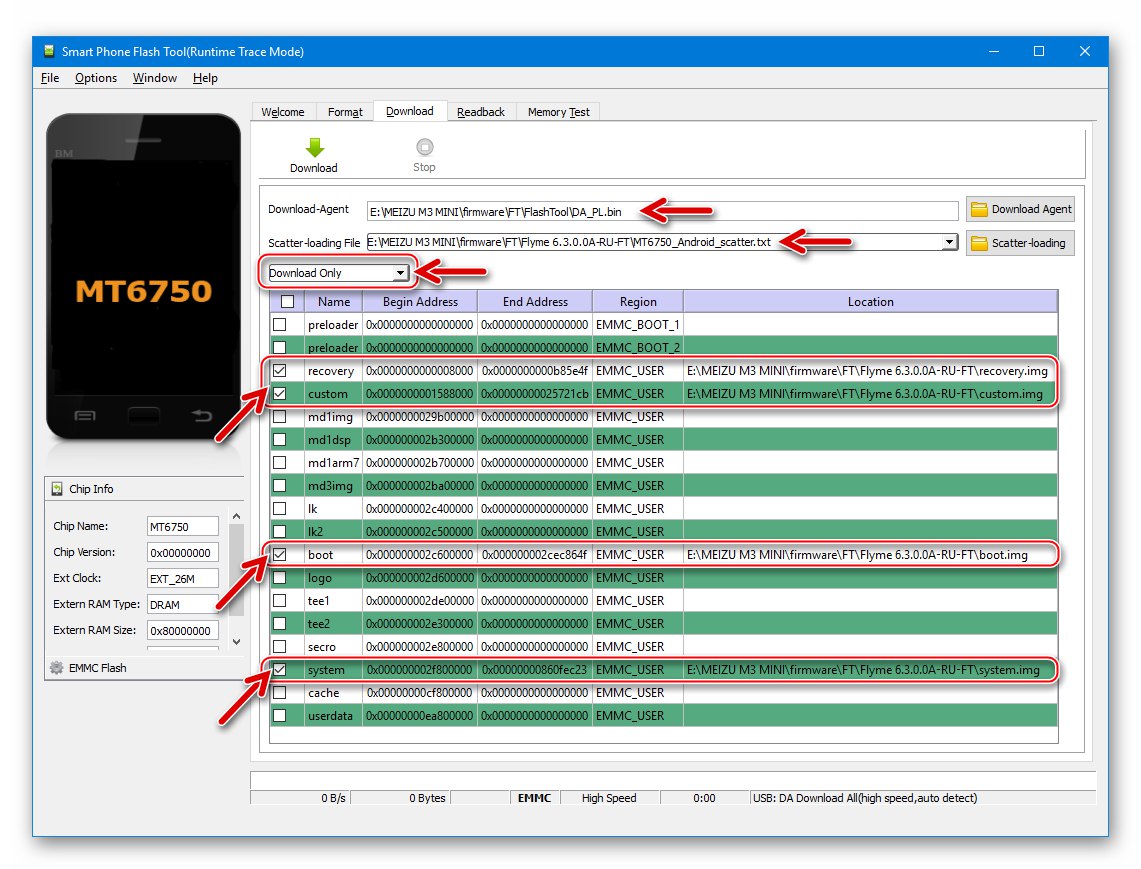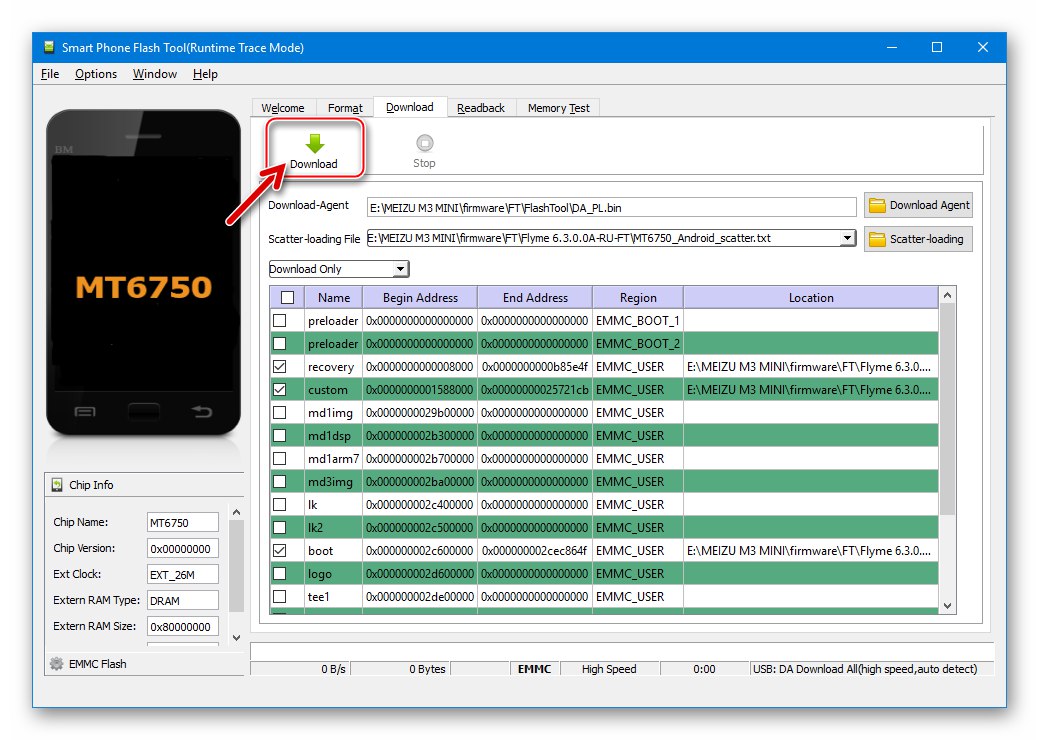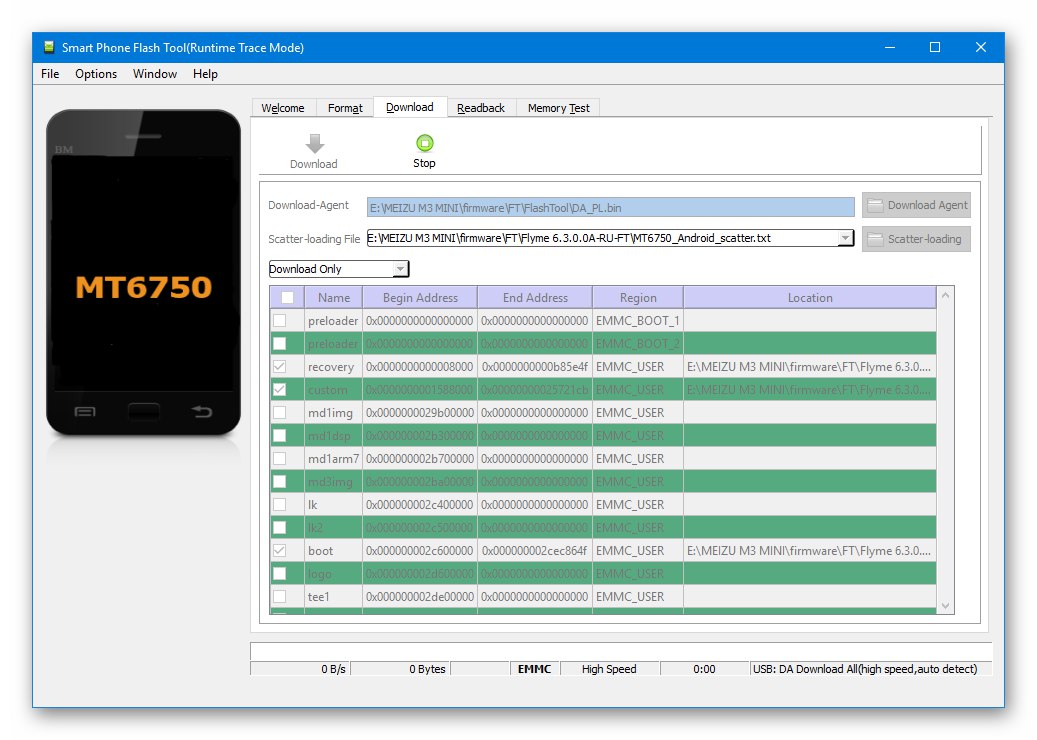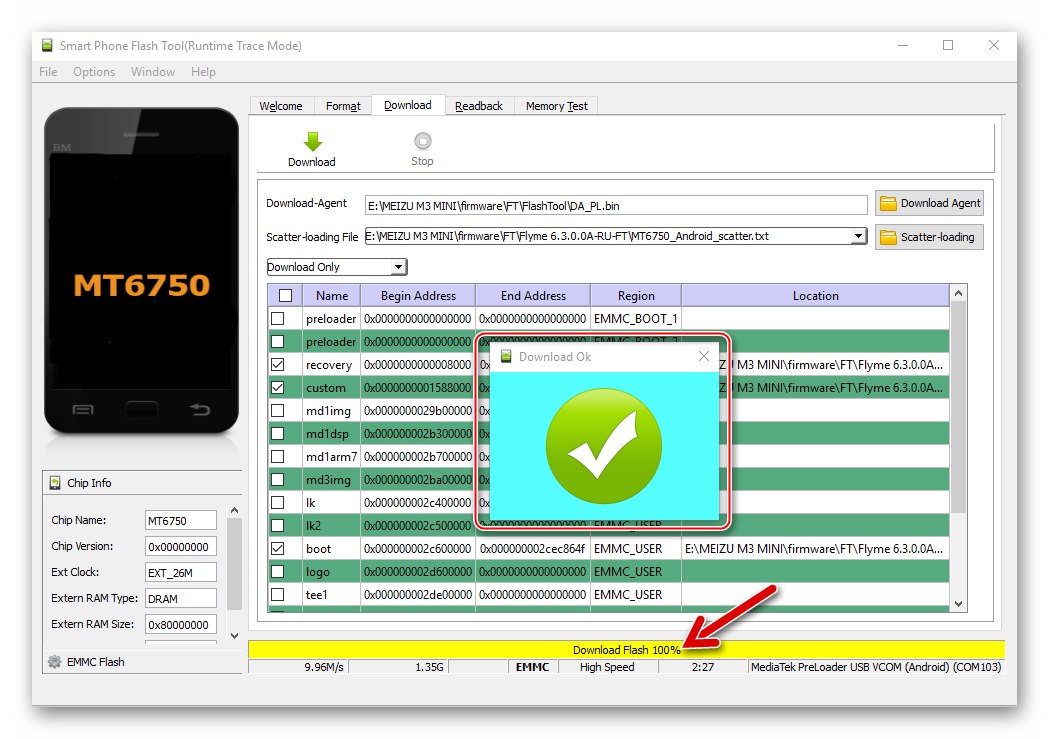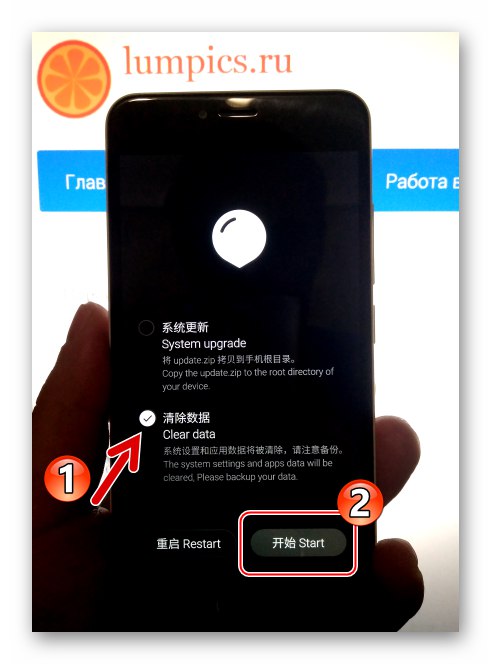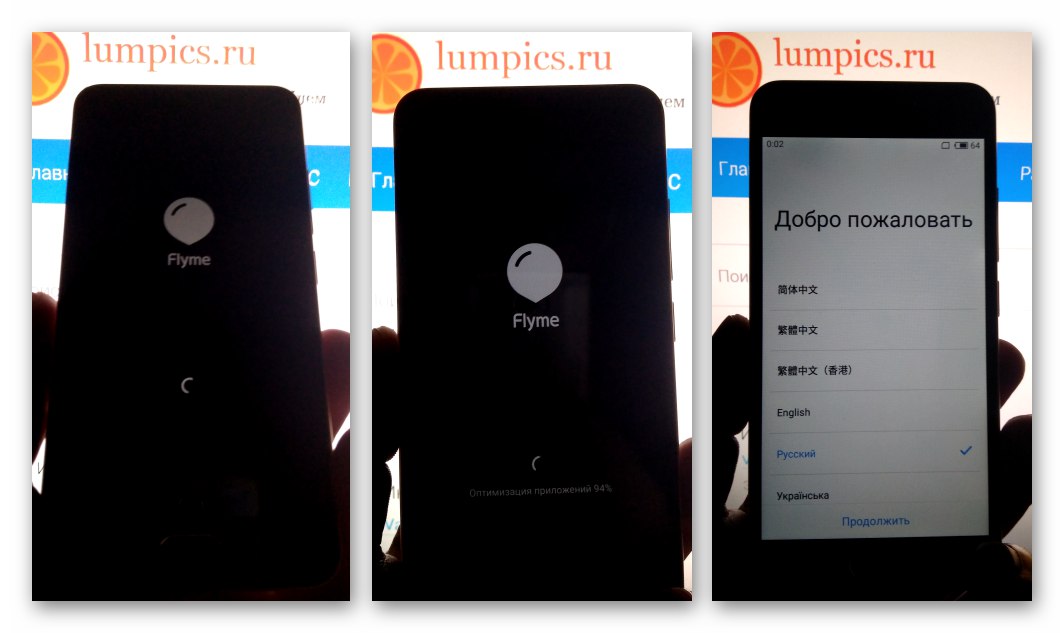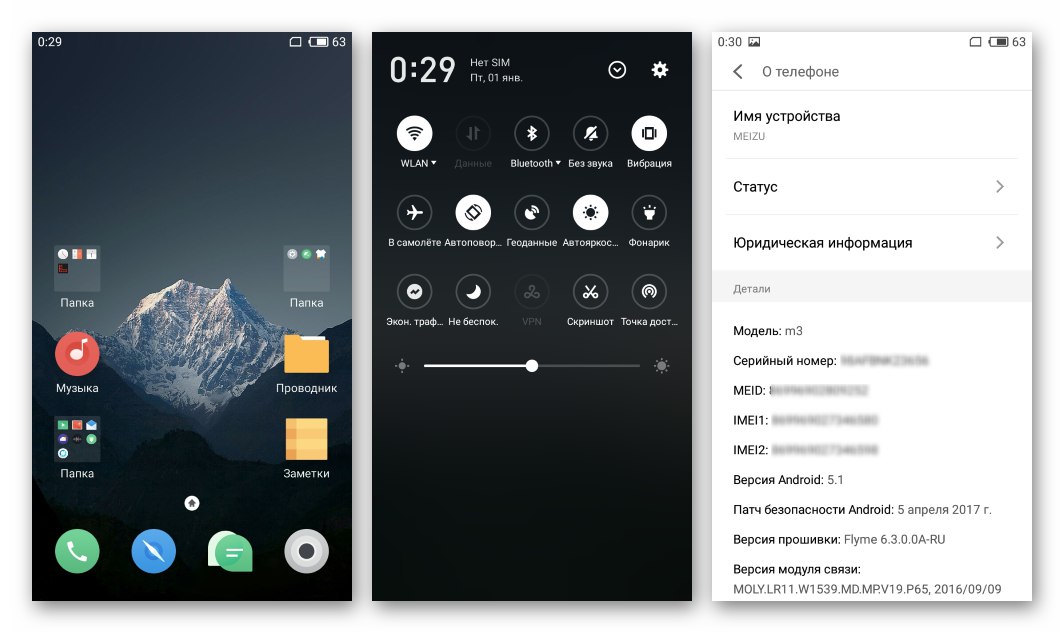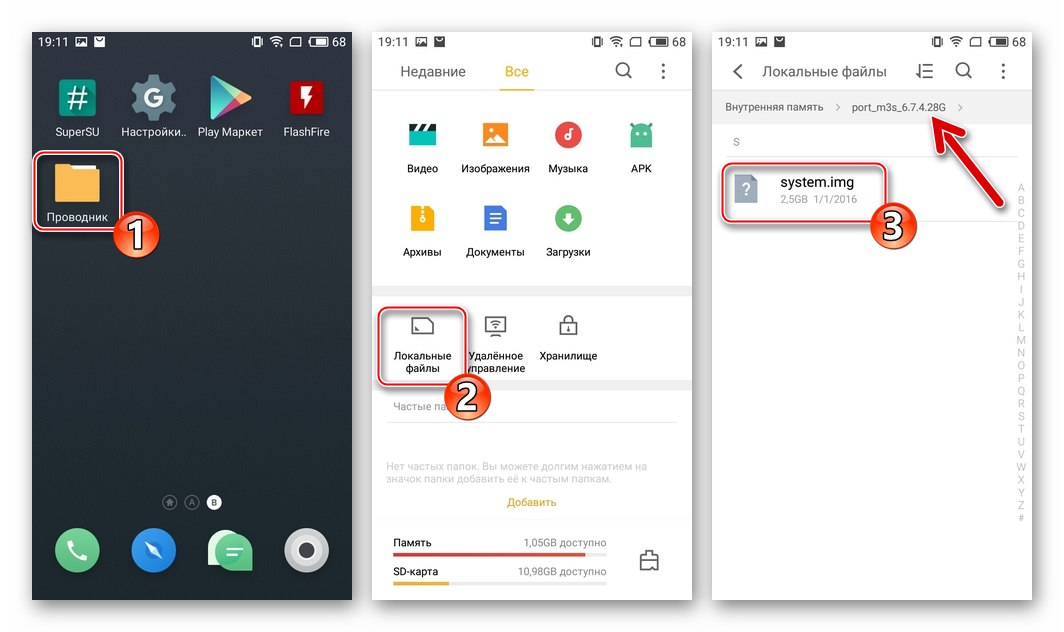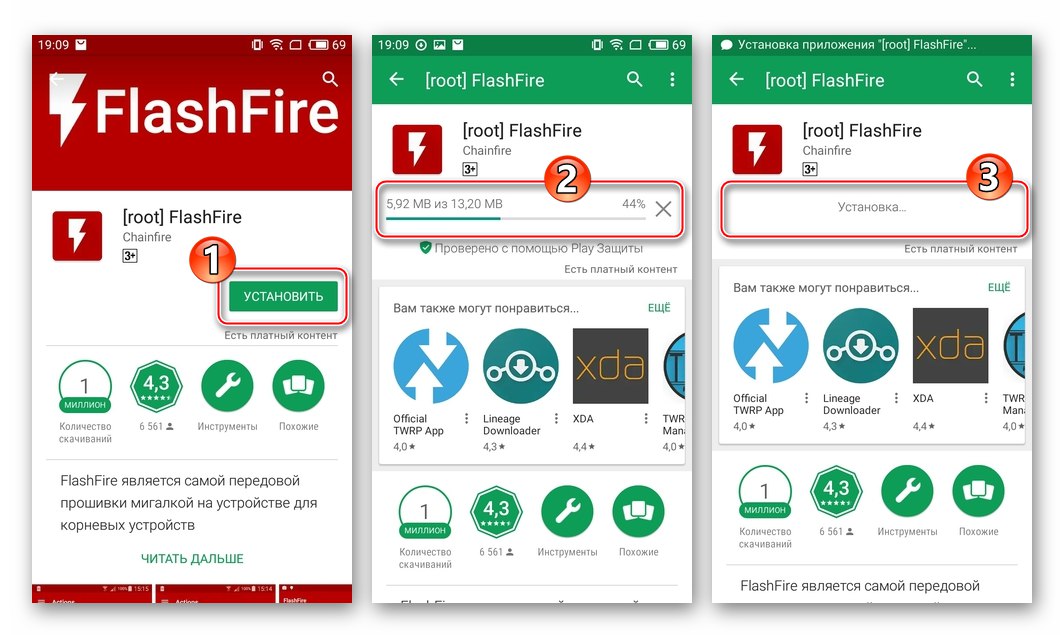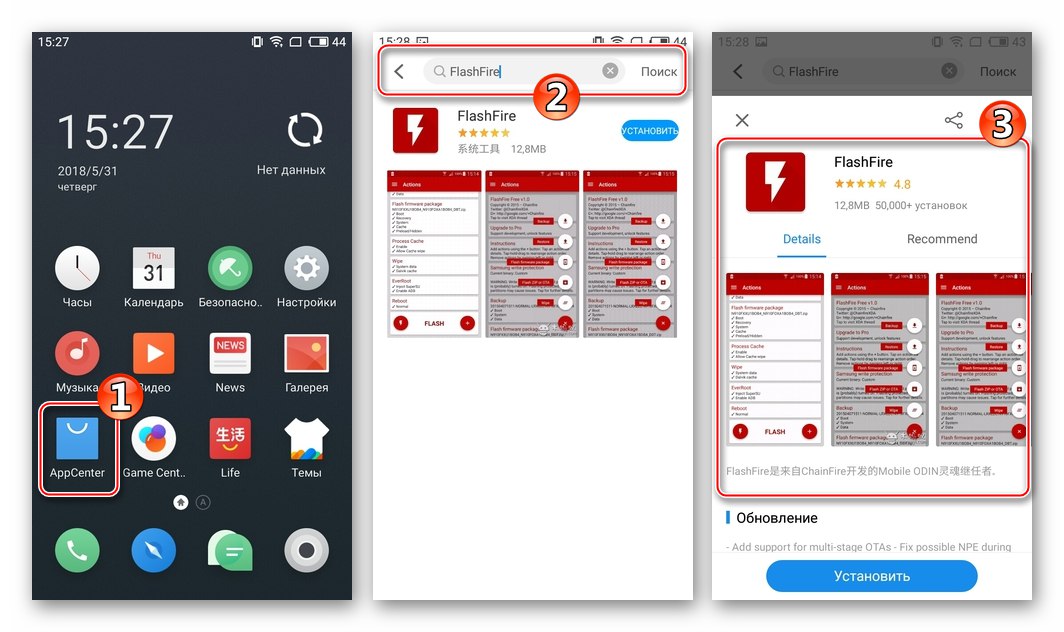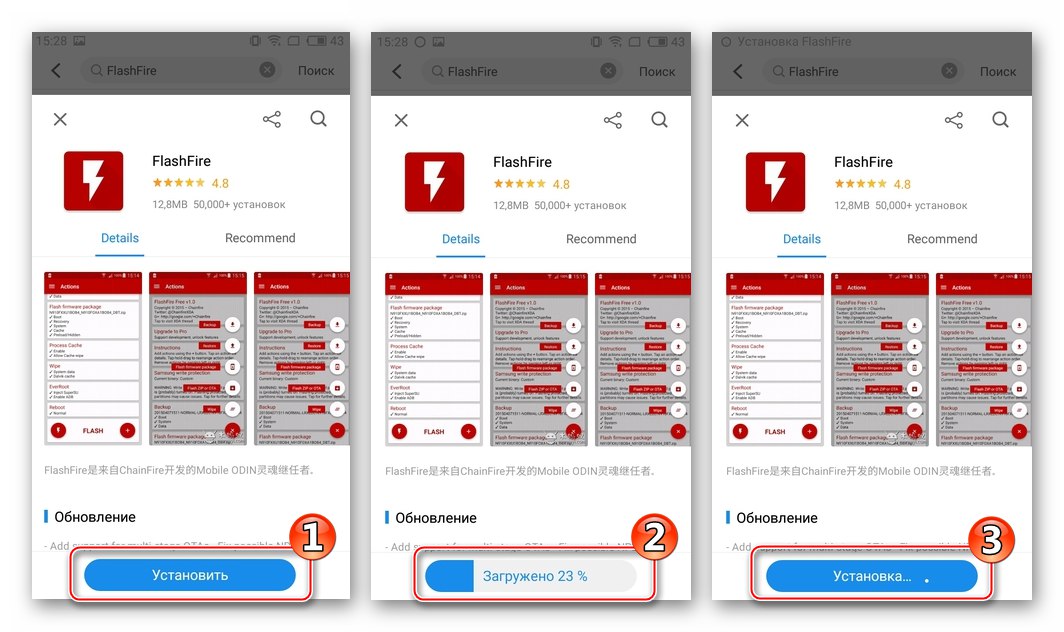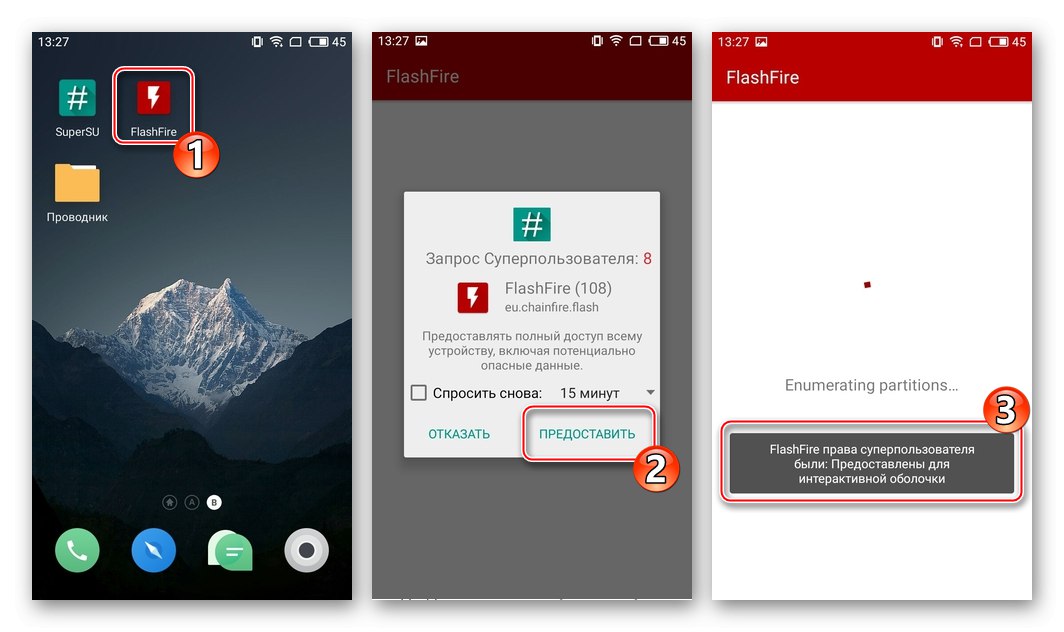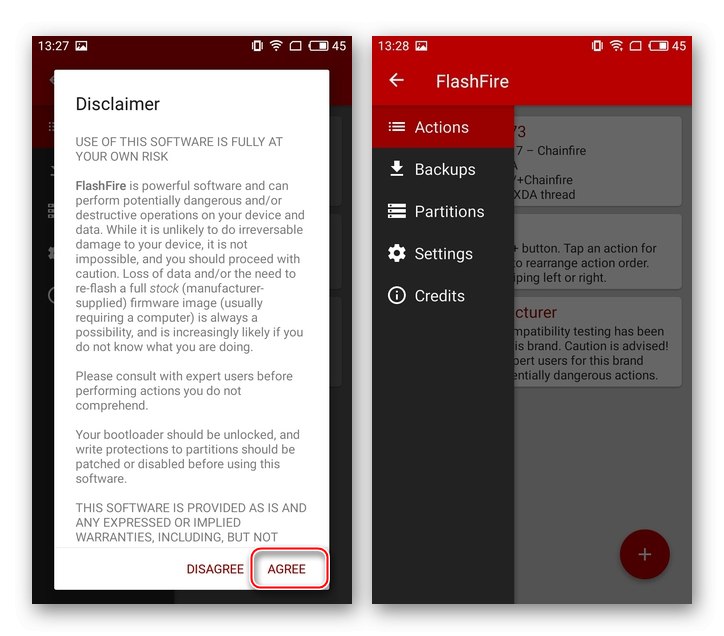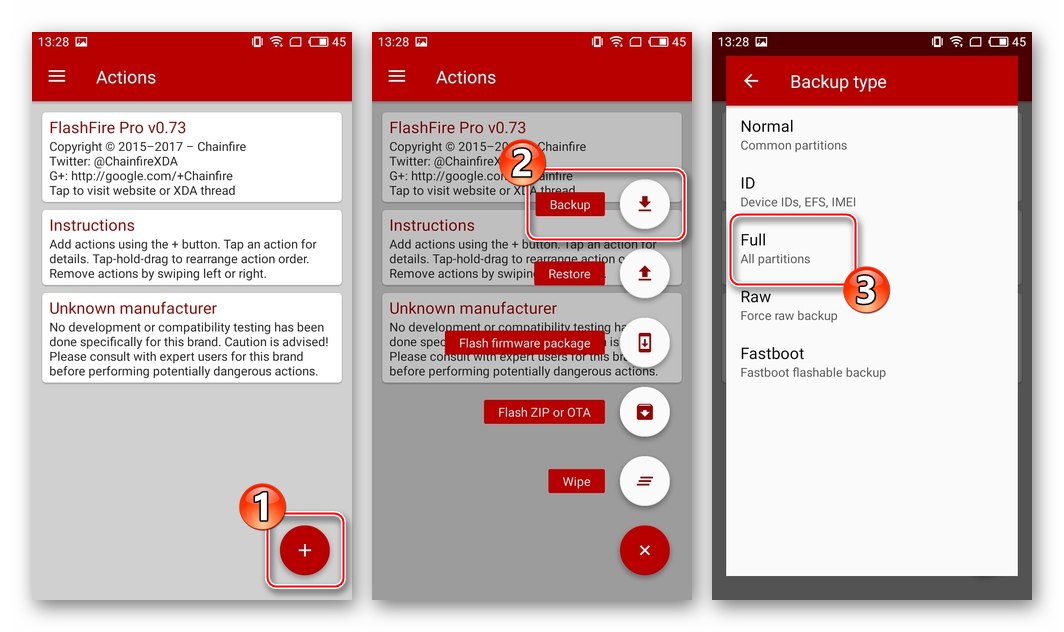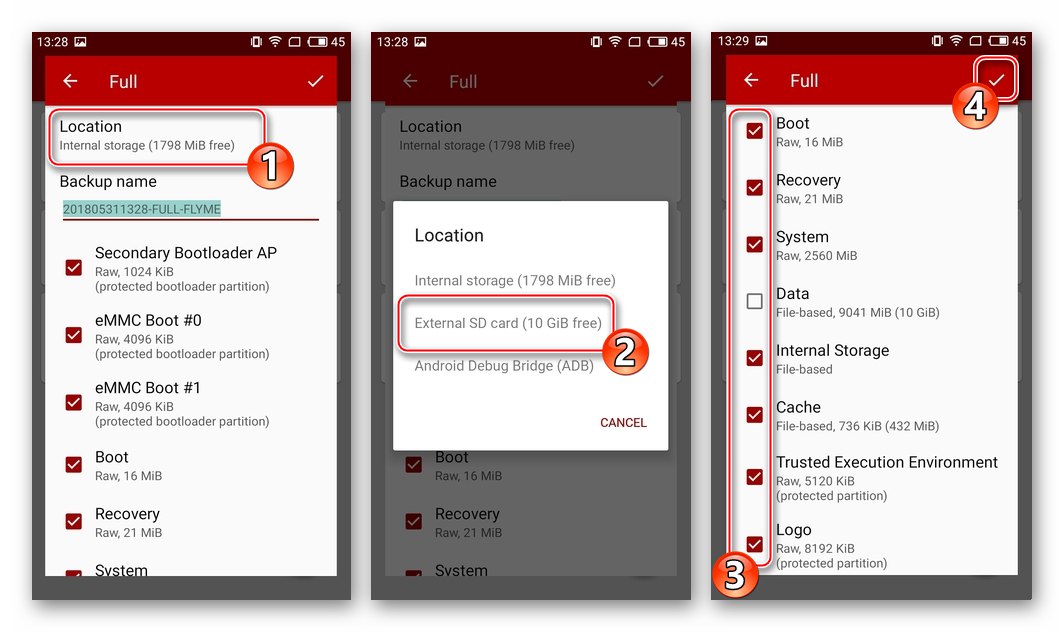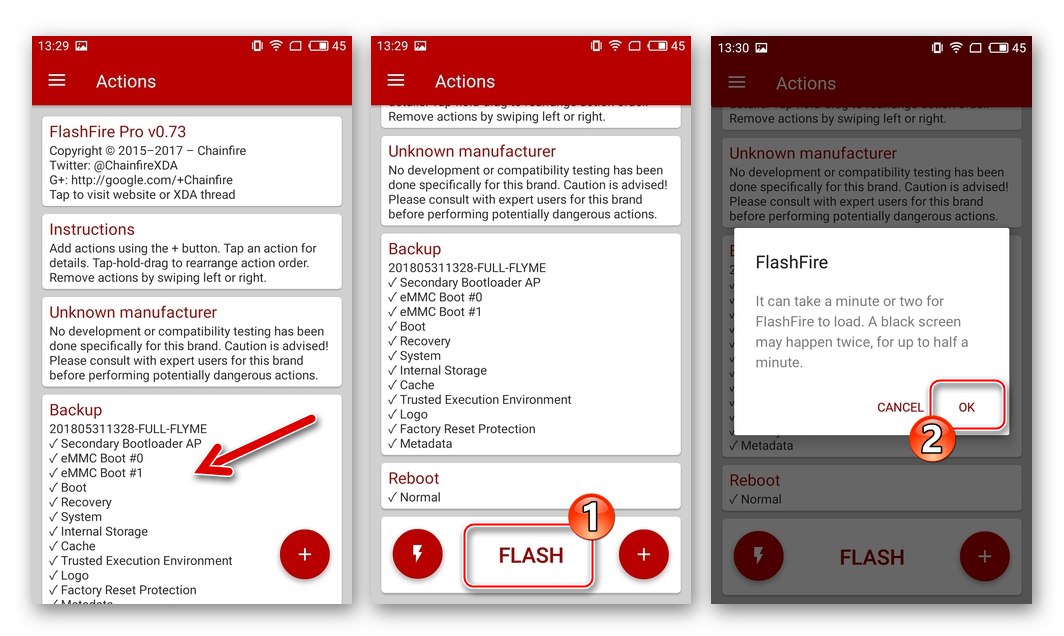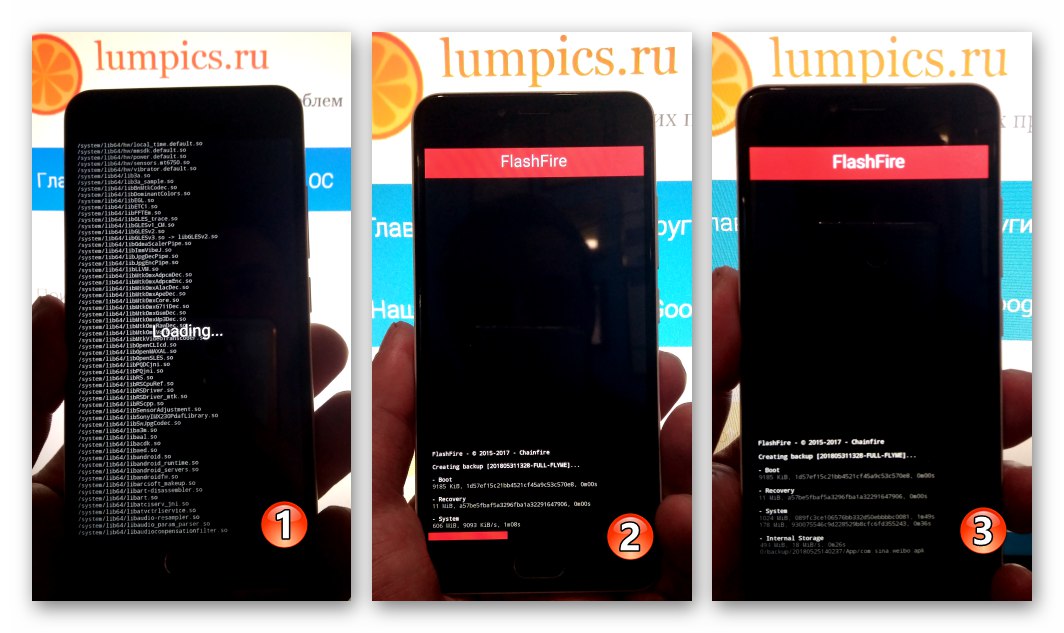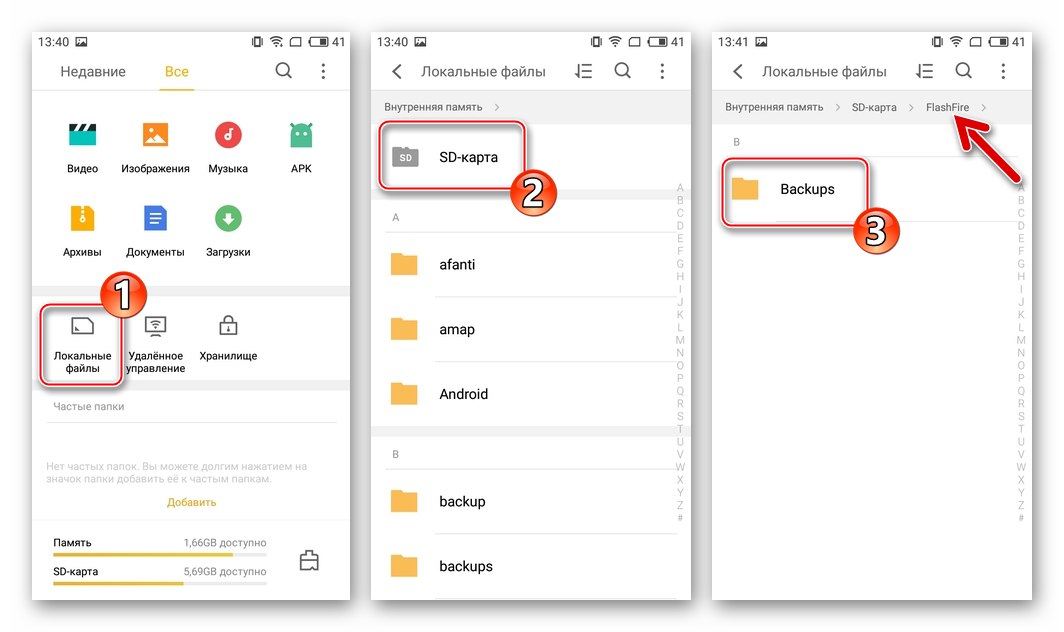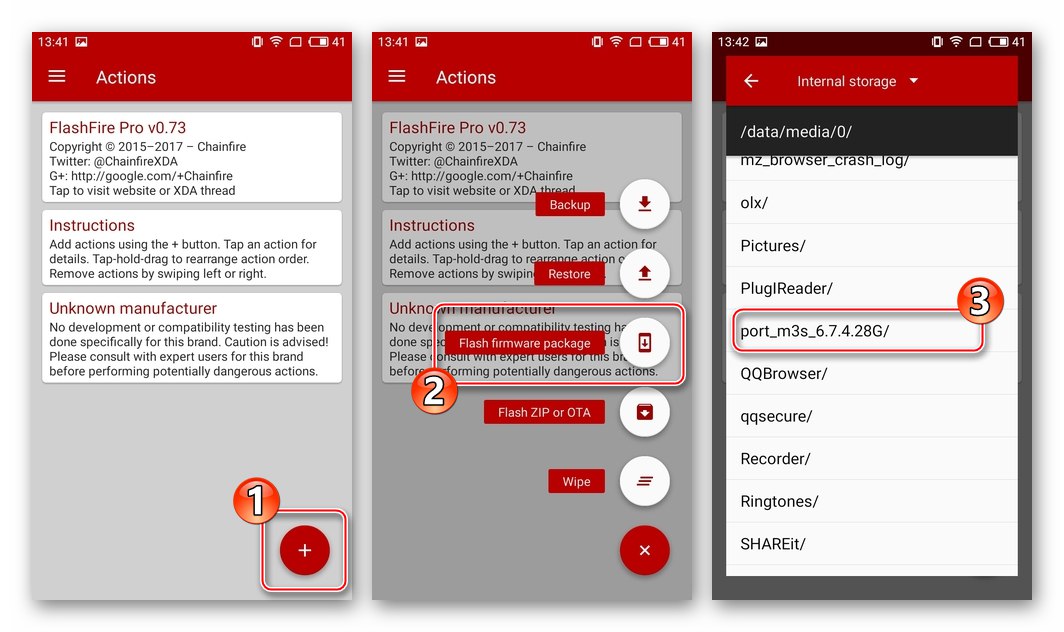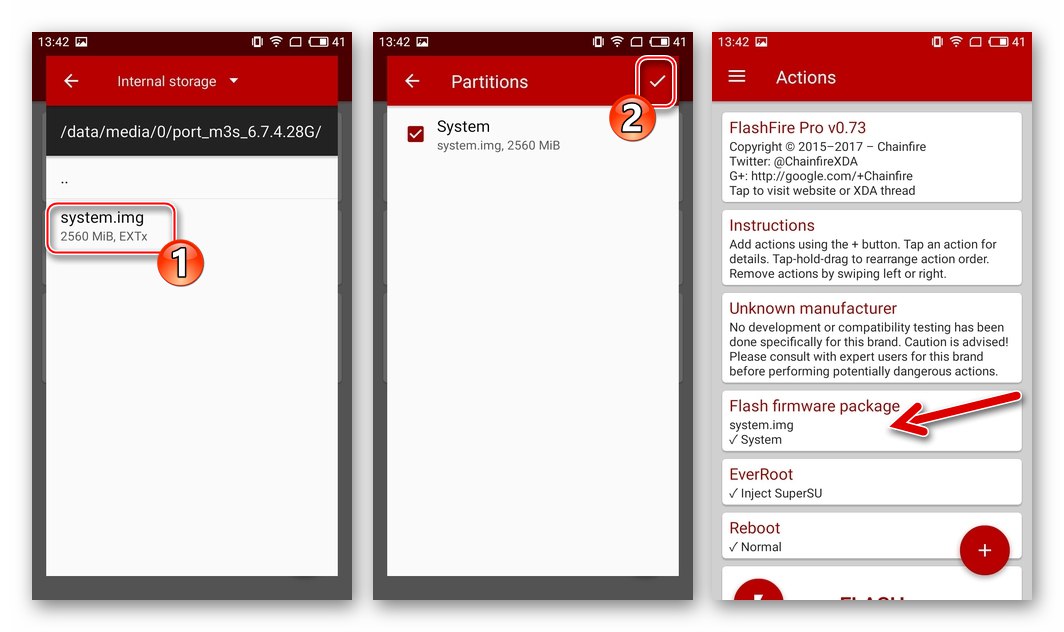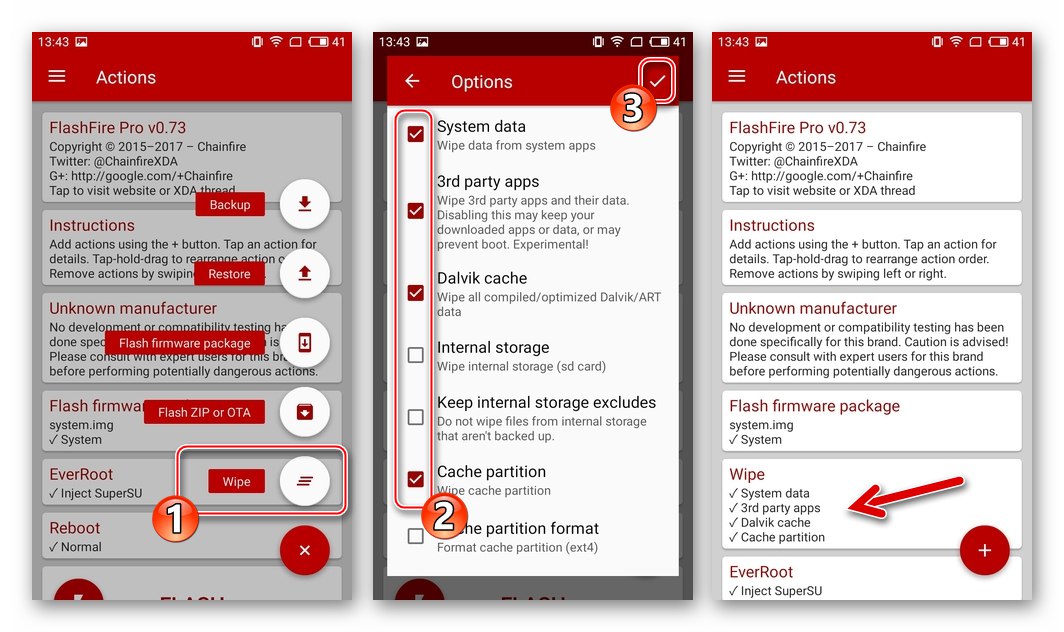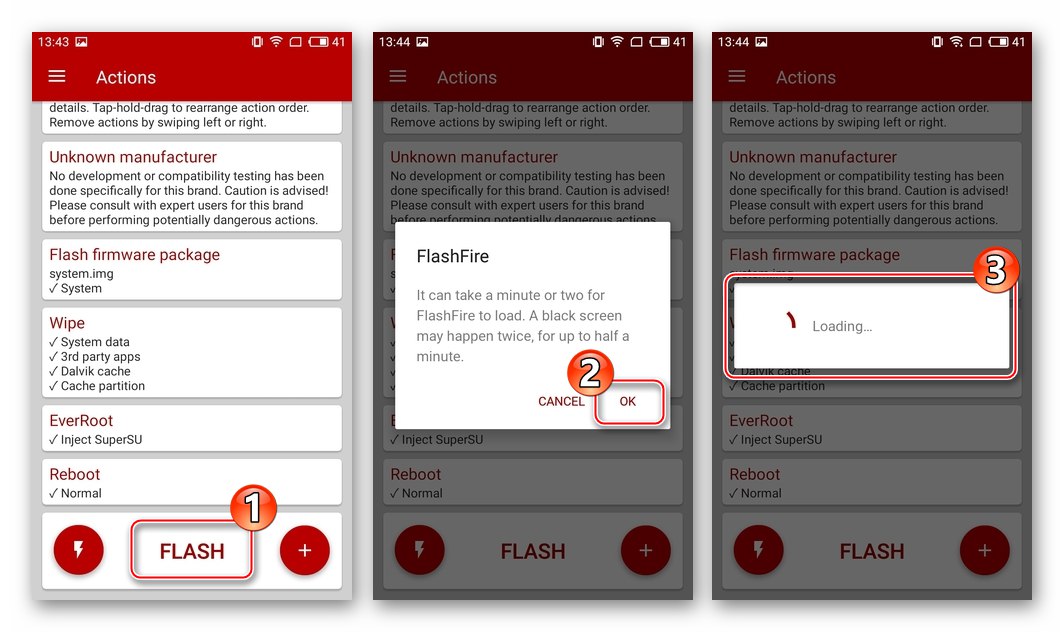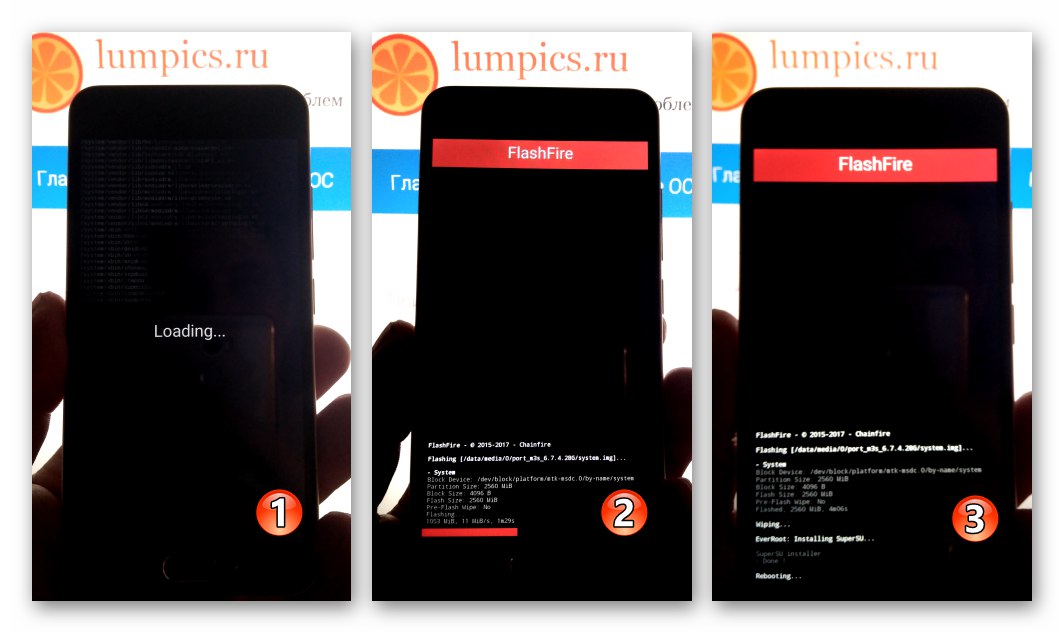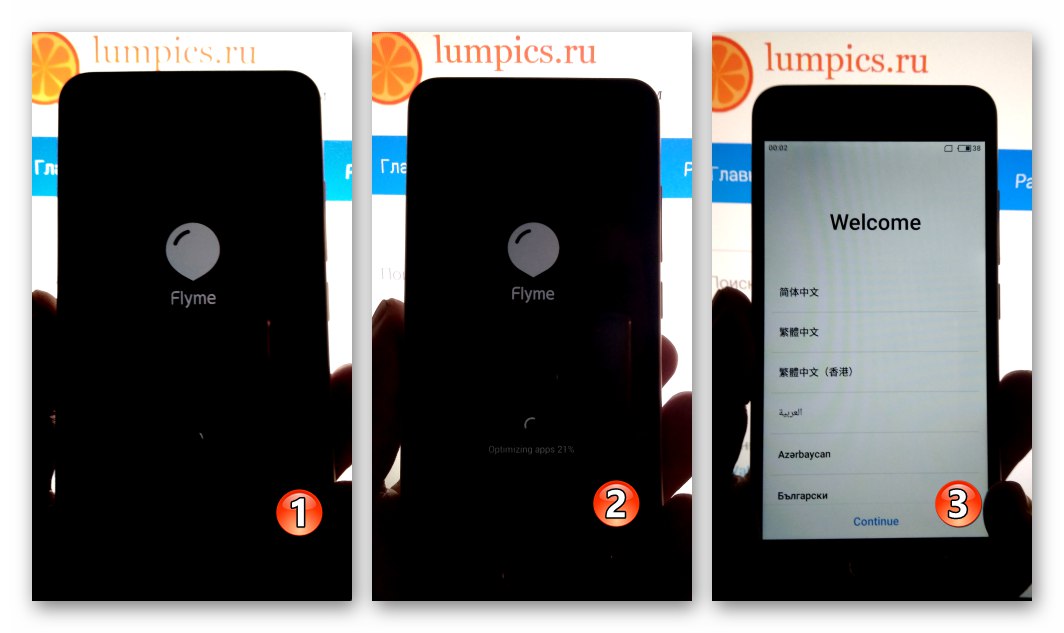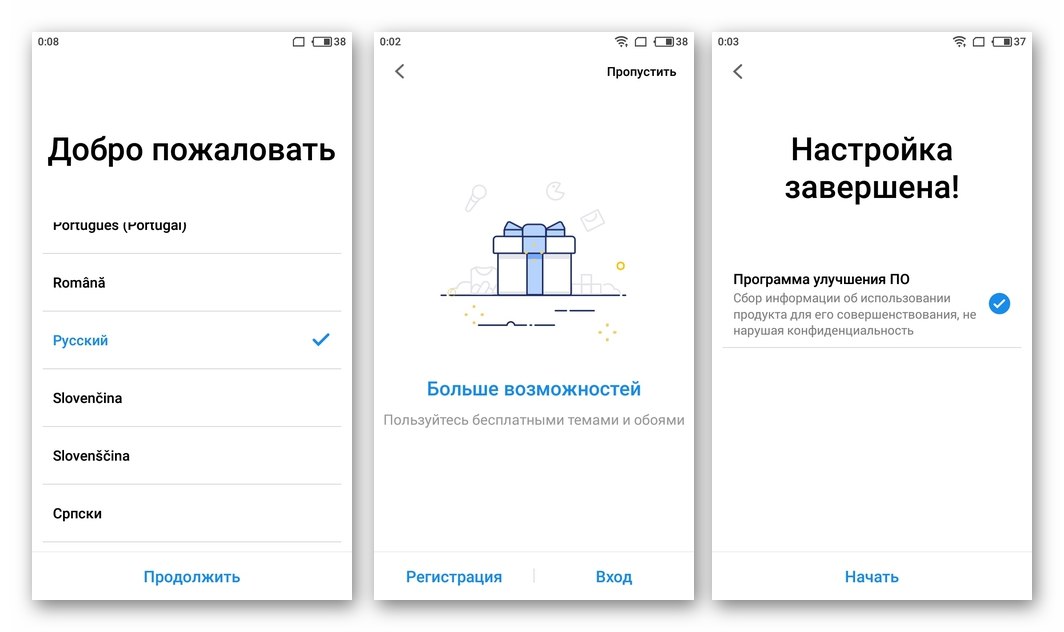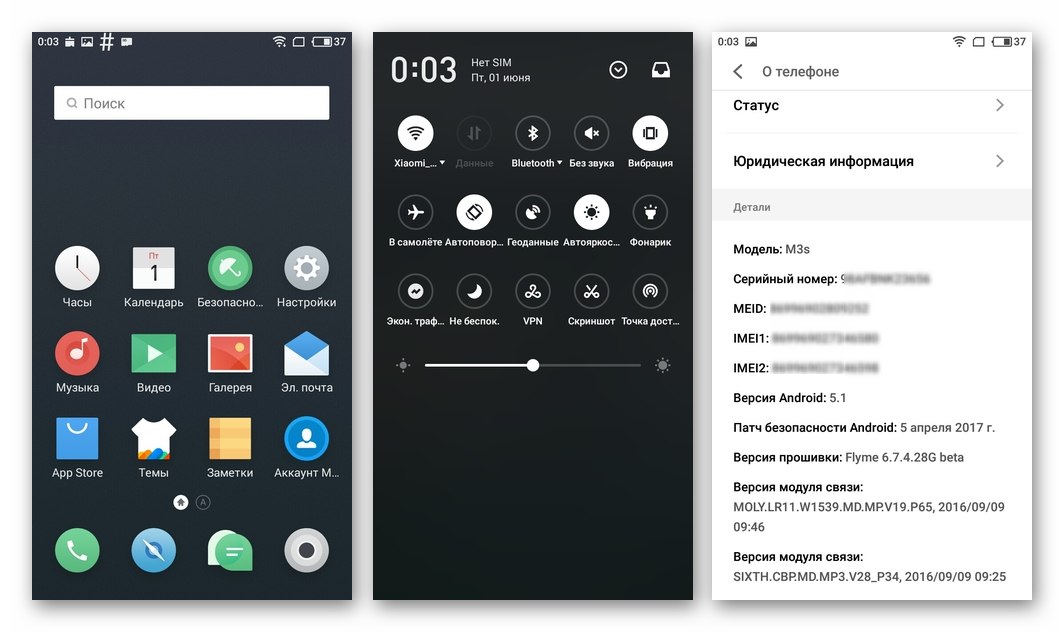Власници паметних телефона које је објавио МЕИЗУ, популарни произвођач у нашој земљи, збуњени су могућношћу да њихови уређаји често трепере. То је због особености власничке Андроид љуске ФлимеОС, под којом раде уређаји компаније, као и разноликости типова и верзија овог ОС-а. Доле наведени материјал описује како да поново инсталирате оперативни систем на моделу Меизу М3 Мини.
Као резултат следећих упутстава у наставку, власници Меизу МЗ Мини могу на свом паметном телефону добити најновију верзију ОС-а, осигурати да софтверски део уређаја у потпуности задовољи потребе и очекивања корисника из региона руског говорног подручја. Поред тога, чланак се бави питањима обнављања уређаја који нису у функцији у софтверском плану. У било коју сврху фирмвера, пре него што наставите да директно ометате рад уређаја, имајте на уму:
Све операције са моделом описаним у овом материјалу врши корисник по сопственом нахођењу и узимајући у обзир ризике који настају у процесу рада са системским софтвером уређаја! За могућу штету на телефону у потпуности је одговорна особа која врши манипулације!
Припремна фаза
Одређена листа операција извршених пре трептања Меизу М3 Мини вам омогућава да брзо поново инсталирате Андроид, могућност чувања података са телефона и њиховог каснијег враћања. Топло се препоручује да се упознате са упутствима за извођење сваке припремне и шавне радње од почетка до краја, а тек онда пређете на њихово спровођење.

Врсте фирмвера
Меизу, у зависности од региона којем је одређени уређај намењен, своје паметне телефоне опрема системом ФлимеОС различитих врста. Фирмвер можете разликовати откривањем индекса слова који је присутан у ознаци броја склопа.
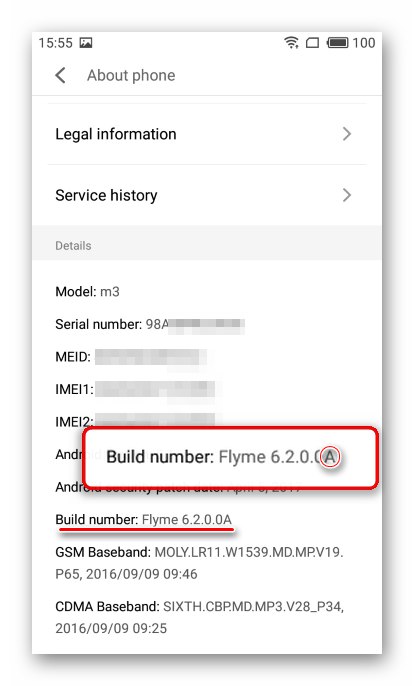
У паметне телефоне модела Меизу М3 Мини систем званичних метода може се инсталирати: "И" (ИунОС је застарели ОС, готово се никада не користи); "А" (универзални, за међународно тржиште); "УИ", "КИ", "МОЈ" (специфична решења „прилагођена“ за мобилне оператере из Кине).

Вероватно најтужнија вест за власнике предметног уређаја биће чињеница да је званични „глобални“ фирмвер (назначен индексом "Г") за паметни телефон не постоји, а горње врсте Андроид шкољки у почетку нису опремљене преводом интерфејса на руски језик. Поред тога, у званичним системима из Меизу-а са индексом "А" не постоје Гоогле услуге и оне обилују кинеским модулима, апсолутно бескорисним и непотребним за кориснике из наше земље.
Другим речима, како би се обезбедила максимална усклађеност софтверског дела Меизу М3 Мини са потребама корисника из региона који говори руски, званични фирмвер ће морати да се модификује. Такође можете прибећи инсталирању незваничних решења која су ентузијастични корисници већ припремили за уређај и поставили на Интернет.

Како надоградити системски софтвер М3 Мини помоћу различитих метода описано је у наставку у чланку, али у почетку би требало да инсталирате званични ФлимеОС 6.3.0.2А - најновија верзија система за дотични уређај у време настанка овог материјала. На наведеном склопу ФлаимОС-а функционисао је апарат који се користи за извођење експеримената описаних у наставку. Веза за преузимање пакета са наведеним склопом за инсталацију налази се у опису "Метод 1" модел фирмвера доле у чланку.
Возачи и режими рада
У општем случају (када софтверски део паметног телефона ради нормално), приликом поновне инсталације системског софтвера дотичног модела, упаривање са рачунаром потребно је само за копирање пакета из ОС-а у меморију уређаја. Али у ситуацији када се уређај не покреће са Андроид-а, потребно је враћање системског софтвера итд. не можете без рачунара са инсталираним специјализованим управљачким програмима.
Прочитајте такође: Инсталирање управљачких програма за Андроид фирмвер
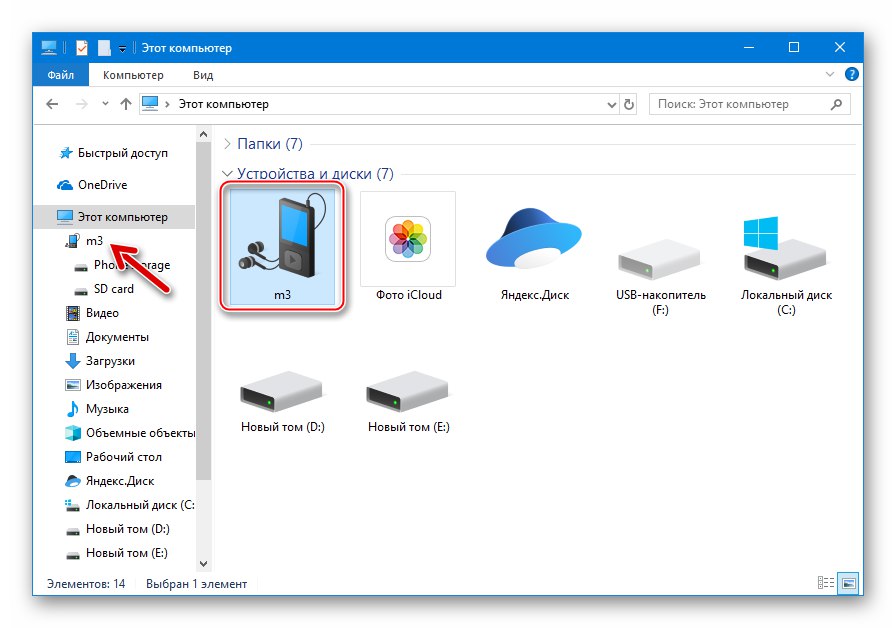
Размотрите поступак за опремање рачунара свим компонентама које могу бити потребне приликом рада са Меизу М3 Мини, а истовремено ћемо научити и како пребацити уређај на посебне режиме покретања за приступ системским партицијама меморије. Преузмите архиву са управљачким програмима за модел са доње везе, распакујте је у засебну фасциклу на ПЦ диску.
Преузмите управљачке програме за фирмвер Меизу М3 Мини
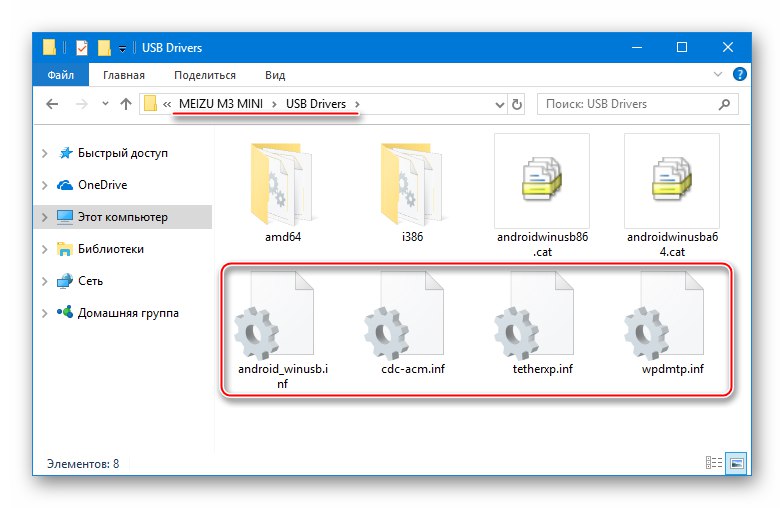
Пре даљих радњи, морате деактивирати верификацију дигиталног потписа управљачких програма у оперативном систему Виндовс!
Детаљније: Онемогући верификацију дигиталног потписа управљачког програма
На рачунару покрените "Менаџер уређаја" и примените следеће опције за повезивање уређаја у различитим стањима са рачунаром.
Прочитајте такође: Како отворити „Управљач уређајима“
-
МТП (пренос датотека) режим.
- Уређај који ради у Андроиду повезујемо каблом са УСБ портом рачунара. На паметном телефону померамо се низ завесу са обавештењима и тапкамо на ставку која означава режим УСБ везе. Затим означимо поље поред опције „Медијски уређај (МТР)“ („Медијски уређај (МТП)“).
![Меизу М3 Мини се повезује са рачунаром у МТП режиму за пренос датотека]()
- У већини случајева управљачки програми за овај режим се аутоматски инсталирају, односно нису потребне додатне манипулације од корисника како би се осигурало да режим функционише. У Девице Манагер-у уређај се приказује на следећи начин:
![Меизу М3 Мини Девице Манагер - паметни телефон у МТП режиму]()
Ако је из неког разлога уређај нетачно откривен, инсталирајте управљачки програм из фасцикле добијене након што сте ручно распаковали архиву са компонентама за М3 Мини - датотека компоненте назива се "Впдмтп.инф".
Детаљније: Присилна инсталација управљачких програма у оперативном систему Виндовс
- Уређај који ради у Андроиду повезујемо каблом са УСБ портом рачунара. На паметном телефону померамо се низ завесу са обавештењима и тапкамо на ставку која означава режим УСБ везе. Затим означимо поље поред опције „Медијски уређај (МТР)“ („Медијски уређај (МТП)“).
-
Окружење за опоравак (опоравак) Да ли се стање телефона најчешће користи приликом инсталирања фирмвера на Меизу.
- Искључите М3 Мини, притисните хардверске тастере на њему "Храна" и „Волуме +“.
![Меизу М3 Мини како да уђете у опоравак за блицање и чишћење података]()
Чим се на екрану прикаже МЕИЗУ логотип, отпустите тастере. Као резултат, на екрану ће се приказати мени за опоравак који се састоји од само две ставке.
![Меизу м3 мини окружење за опоравак]()
- Повезујемо телефон са рачунаром, у систему би то требало да буде дефинисано као преносиво складиште података Опоравак... На овом диску ће се фирмваре поставити за накнадну инсталацију.
- У случају проблема са приступом одељку, ручно инсталирајте управљачки програм наводећи датотеку "Впдмтп.инф".
![Паметни телефон Меизу М3 Мини Девице Манагер повезан у режиму опоравка]()
- Искључите М3 Мини, притисните хардверске тастере на њему "Храна" и „Волуме +“.
-
Режим за отклањање грешака (Андроид Дебуг Бридге). У неким ситуацијама можда ће вам требати приступ системским меморијским одељцима М3 Мини са рачунара, што захтева и управљачке програме. Да бисте осигурали интеракцију између рачунара и паметног телефона путем АДБ:
- Укључите уређај "УСБ отклањање грешака" (УСБ отклањање грешака) и повежите га са рачунаром. Пут за активирање режима је следећи: „Подешавања“ („Подешавања“) — "О телефону" („О телефону“)
![Меизу М3 Мини подешавања - О телефону]()
Затим додирните ставку пет пута заредом „Буилд нумбер“ („Верзија фирмвера“) за приказ опције у менију подешавања „Опције за програмере“ („За програмере“).
![Активирање ставке менија Меизу М3 Мини за програмере]()
Затим следимо пут: „Подешавања“ („Подешавања“) — „Приступачност“ („Специјалиста. могућности ") — „Опције за програмере“ („За програмере“) - активирање прекидача "УСБ отклањање грешака" (УСБ отклањање грешака).
![Меизу М3 Мини Омогући УСБ отклањање грешака]()
- АДБ управљачки програм за Меизу се инсталира, као и све остале компоненте, ручно. Назив потребне инф датотеке је "Андроид_винусб.инф".
![Инсталација управљачког програма Меизу М3 Мини АДБ]()
- Након завршетка инсталације управљачког програма за функцију АДБ режима "Менаџер уређаја" треба посматрати следећу слику:
![Меизу М3 Мини Девице Манагер - Паметни телефон са активираним УСБ отклањањем грешака]()
- Укључите уређај "УСБ отклањање грешака" (УСБ отклањање грешака) и повежите га са рачунаром. Пут за активирање режима је следећи: „Подешавања“ („Подешавања“) — "О телефону" („О телефону“)
- Уређај Меизу М3 Мини је изграђен на бази МТК процесора, што значи да је на најнижем нивоу могуће преко порта извршити интеракцију са меморијом уређаја у критичним ситуацијама "МедиаТек ПреЛоадер УСБ ВЦОМ"... Да бисте приступили порту, искључени паметни телефон повежите са рачунаром након притиска и држања дугмета на уређају „Обим -“... Чим је кабл повезан, отпустите дугме за контролу јачине звука.
![Меизу М3 Мини ПЦ веза за опоравак путем ФласхТоол-а]()
Процедура за инсталирање управљачког програма за режим је у потпуности у складу са упутствима доступним на нашој веб страници на следећем линку. Име датотеке коју треба користити је "Цдц-ацм.инф".
Детаљније: Инсталирање ВЦОМ управљачких програма за Медиатек уређаје
![Меизу М3 Мини СП МедиаТек ПреЛоадер УСБ ВЦОМ у Управљачу уређајима]()
Привилегије суперкорисника
Роот права активирана на Меизу М3 Мини можда ће бити потребна његовом власнику за решавање многих различитих задатака, укључујући русификацију званичног система, стварање резервних копија података пре поновне инсталације ФлимеОС-а, као и инсталирање Андроид-а на неки начин. Да бисте добили привилегије на разматраном моделу, можете ићи на два начина.

-
Службена метода. Креатори ФлаимОС пружају корисницима љуске прилику да добију роот права без прибегавања коришћењу алата независних програмера.
- Пријавите се на свој Меизу налог. „Подешавања“ („Подешавања“) - одељак "Лични" ("Лични") — „Меизу налог“ („Меизу налог“).
![Меизу М3 Мини Флиме налог у Подешавањима]()
Следеће - унесите своје корисничко име и лозинку, а ако нема налога, региструјте се и пријавите се на свој налог.
![Меизу М3 Мини Меизу-ауторизација рачуна]()
Прочитајте такође: Како да региструјете Флиме налог
- Иди на „Подешавања“(„Подешавања“) и отворене опције "Безбедност" ("Безбедност") из одељка „Уређај“ („Уређај“). Тапаи „Роот дозвола“ („Роот приступ“).
![Меизу М3 Мини добива роот права на званичан начин]()
- Постављање ознаке у пољу за потврду „Прихвати“ под упозорењем на потенцијалну опасност од отварања роот привилегија и прислушкивања "У РЕДУ"... Затим уносимо лозинку са Флиме рачуна и потврђујемо захтев кликом "У РЕДУ" опет.
![Меизу М3 Мини Активирајте привилегије суперкорисника путем Флиме налога]()
Као резултат, паметни телефон ће се поново покренути и биће покренут са већ активираним роот правима.
![Меизу М3 Мини роот права званично добијена]()
- Затим инсталирајте менаџер роот-права СуперСУ... Алат је доступан у продавници апликација "Продавница апликација"интегрисан у све ФлемОС склопове. Отворите Меизу АппСтор и пронађите страницу алата СуперСУ уношењем одговарајућег захтева у поље за претрагу.
![Меизу М3 Мини Сеарцх СуперСУ Апп у Апп Сторе]()
- Тапаи "Инсталирај" ("Инсталирај"), затим чекамо док се преузимање и инсталација СуперСУ не заврши.
![Меизу М3 Мини СуперСУ инсталација за управљање коренима]()
- По завршетку инсталације СуперСУ, идите стазом „Подешавања“ („Подешавања“) — "Безбедност" ("Безбедност") — „Роот дозвола“ („Роот приступ“). Пронађите предмет "СуперСУ", додирните га и поставите ознаку поред опције у захтеву који се појави „Дозволи“ („Дозволи“). У следећем прозору кликните „Дозволи“ још једном и на крају потврђујемо читање упозорења - „И даље дозволи“.
![Меизу М3 Мини активација роот привилегија за СуперСУ]()
- Поново покрените М3 Мини. Затим отворите менаџер привилегија и ажурирајте бинарни софтвер ако је потребно.
![Покретање Меизу М3 Мини СуперСУ, бинарно ажурирање датотека Нормални режим]()
Одговарајући захтев може се појавити након првог покретања алата.
![Меизу М3 Мини СуперСУ се поново покреће након бинарног ажурирања]()
- Пријавите се на свој Меизу налог. „Подешавања“ („Подешавања“) - одељак "Лични" ("Лични") — „Меизу налог“ („Меизу налог“).
- Други начин за добијање привилегија суперкорисника на Меизу М3 Мини је употреба алата Краљев корен... Препоруке за употребу алата су дате у материјалу на доњем линку, али треба напоменути да алат не ради успешно у свим верзијама ФлимеОС-а објављеним за дотични модел.
Детаљније: Добијање роот права помоћу КингРООТ-а за ПЦ
![Меизу М3 Мини добија привилегију суперкорисника путем КингРоот-а]()
Информације о резервној копији
Пре него што ометате рад системског софтвера било ког Андроид уређаја, једноставно је потребно створити резервну копију података доступних у меморији уређаја на било који жељени начин.

Прочитајте такође: Како направити резервну копију Андроид уређаја пре трептања
Што се тиче чувања података са Меизу М3 Мини, најбоље решење би било коришћење опција уграђених у Андроид љуску телефона. Процес креирања резервне копије помоћу ФлимеОС-а изводи се корак по корак на следећи начин:
- Отварамо „Подешавања“ („Подешавања“), идите на одељак "Лични" ("Лични") и додирните тачку „Складиштење и израда резервних копија“ („Складиштење и израда резервних копија“).
![Меизу М3 прави резервну копију помоћу ФлимеОС-а]()
- Позивање функције „Израда резервних копија и враћање података“ (Копирајте и вратите) и притисните тастер „Направи резервну копију одмах“ („Резервна копија“). Даље, постављањем поља за потврду, бирамо типове података који ће се архивирати.
![Меизу М3 Мини креира резервну копију - изаберите типове података]()
- Тапаи „Покрени резервну копију“ („Започни копирање“) и чекају завршетак чувања података у архиви. По завршетку поступка притисните "Готово" ("Готово").
![Меизу М3 Мини процес стварања резервне копије у меморији уређаја]()
- За поуздано складиштење, копирајте добијену резервну копију на ПЦ диск. Резервне копије креиране пратећи горње кораке чувају се у директоријуму „Резервна копија“ у интерној меморији телефона.
![Меизу М3 Мини локација за складиштење резервних копија коју је креирао ФлимеОС]()
Фирмваре
По завршетку припреме уређаја и рачунара можете да пређете на избор метода за инсталирање оперативног система. Дајући предност једном или другом начину манипулације, треба се руководити пре свега стањем софтверског дела Меизу М3 Мини, а тек затим жељеним резултатом, односно врстом / верзијом система под којим ће уређај радити у будућности.
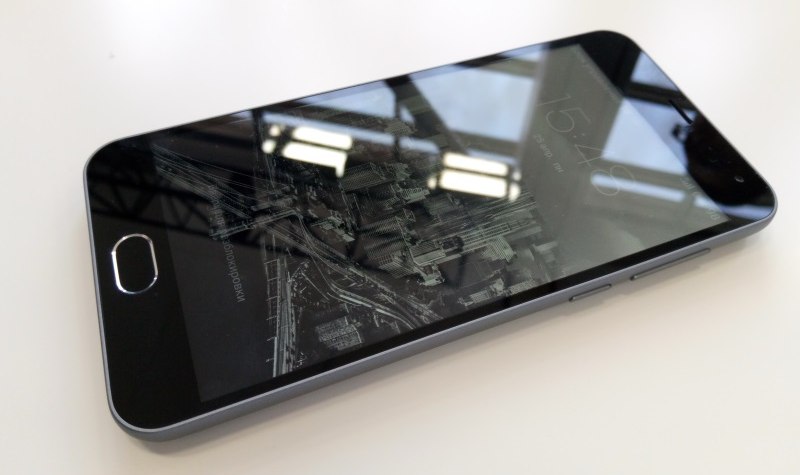
Метод 1: Опоравак
Следеће упутство је заправо званични водич за инсталирање ФлимеОС-а у Меизу уређаје. Метода је запажена по својој једноставности и може се користити за инсталирање било које верзије званичног фирмвера, као и за потпуно поновно инсталирање склопа система под којим је уређај тренутно покренут. Ако се М3 Мини учита у Андроид, рачунар није обавезан да врши манипулације, осим за копирање пакета са системом у унутрашњу меморију паметног телефона.
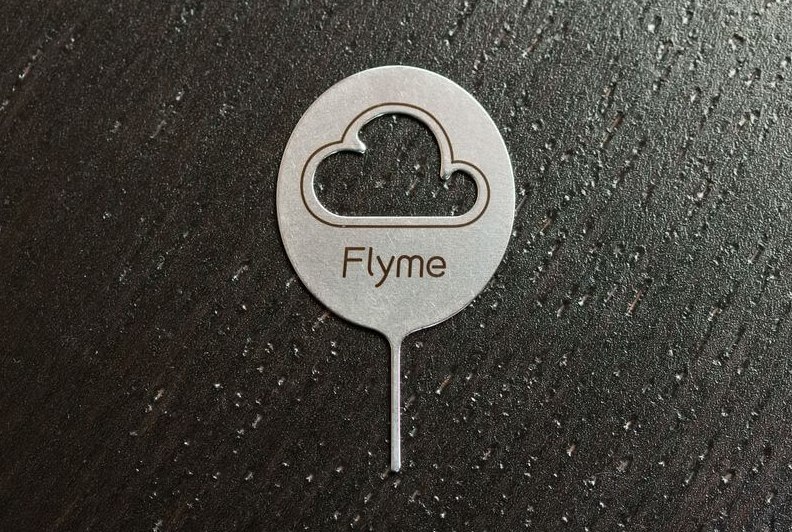
Као пример и упорна препорука за кориснике који први пут манипулишу М3 Мини, без обзира на инсталирану Андроид верзију, инсталирамо званичну Флиме 6.3.0.2А... Пакет са овом верзијом ОС-а можете преузети са везе:
Преузмите званични фирмвер ФлимеОС 6.3.0.2А за Меизу М3 Мини

- Преузмите зип датотеку са фирмвером и без преименовања (име би требало да буде "Упдате.зип"), стављамо је у корен интерне меморије уређаја. Ако се ФлимеОС не учита, пређите на следећи корак без копирања пакета.
![Меизу М3 Мини пакет са уграђеним софтвером у унутрашњој меморији уређаја]()
- У потпуности напунимо батерију паметног телефона, искључимо је и уђемо у окружење за опоравак.
![Меизу М3 Мини инсталира званични фирмвер 6.3.0.2А опоравком]()
Ако фирмвер раније није стављен у меморију уређаја, повежите га са рачунаром и копирајте пакет "Упдате.зип" до погона Опоравак, идентификована у оперативном систему Виндовс као резултат упаривања уређаја са активним опоравком и рачунаром.
![Меизу М3 Мини Цопи Фирмваре пакет на погон за опоравак]()
- Постављање ознаке у пољу за потврду „Обриши податке“ да бисте очистили меморију уређаја током инсталације система. Овај корак можете прескочити само ако се потпуно функционални ФлимеОС ажурира у потпуности и без кварова, али у овом случају се поступак препоручује за употребу.
![Меизу М3 Мини званична инсталација фирмвера са чишћењем података]()
- Да бисте започели поступак преписивања подручја системске меморије уређаја М3 Мини, притисните "Почетак"... Даље манипулације се изводе аутоматски, није потребна никаква радња. Посматрамо пуњење траке напретка поступка.
![Меизу М3 Мини процес фирмвера опоравком]()
- По завршетку инсталације, ФлимеОС Меизу М3 Мини ће се аутоматски поново покренути, оптимизовати апликације и покренути у инсталирани систем - приказаће почетни екран за подешавање љуске.
![Меизу М3 Мини прво лансирање након трептања]()
- Подесите Андроид параметре,
![Меизу М3 Мини подешава почетне параметре верзије Флиме 6 а]()
након чега се телефон сматра спремним за употребу.
![Меизу М3 Мини подешава почетне параметре верзије Флиме 6 а]()
Инсталирање Гоогле услуга
Као што је горе поменуто, званичним верзијама ФлимеОС недостају Гоогле услуге и апликације. Да бисте исправили ситуацију и добили познате прилике, на пример, Плаи Маркет на нашем М3 Мини користићемо упутства из материјала доступног на следећем линку:
Детаљније: Како инсталирати Гоогле услуге на Меизу паметне телефоне
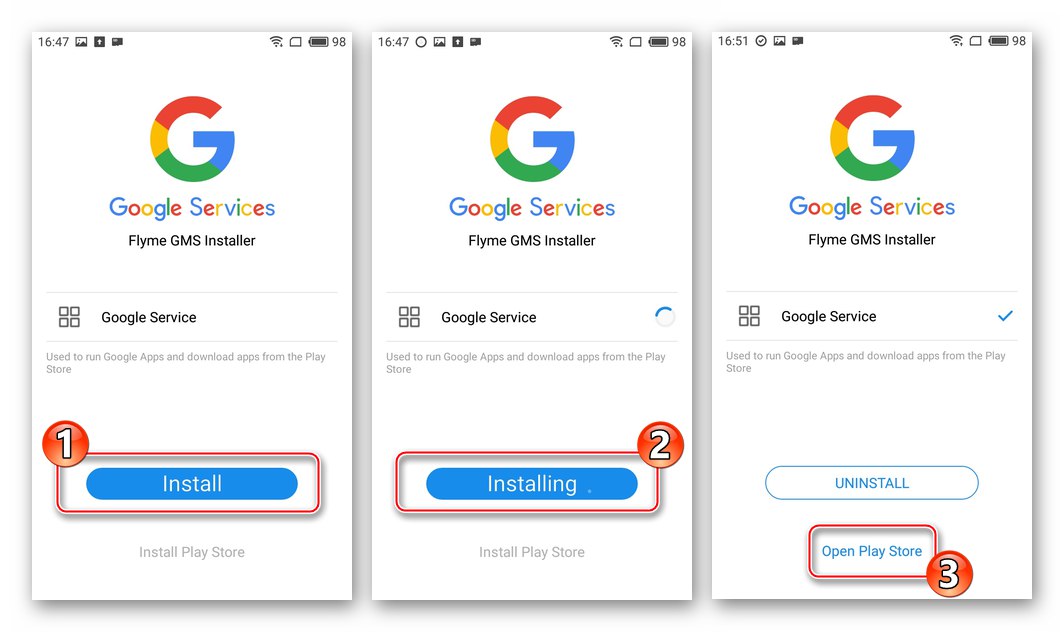
Русификација званичног ОС
Наравно, интерфејс системске љуске на енглеском није баш оно што чини употребу паметног телефона што угоднијим за кориснике који говоре руски језик. Они који не планирају да пређу на модификовани фирмвер могу поправити ситуацију на два начина.
Роот права су потребна да би доле описани „преводиоци интерфејса“ ефикасно радили!
- Андроид апликација Морелоцале 2 пружа најједноставнију прилику да додате руски језик у ФлимОС. Морелокале 2 не пружа потпун превод оперативног система, али елементи интерфејса већине апликација биће на руском језику.
- Инсталирајте програм из Гоогле Плаи продавнице.
![Меизу М3 Мини русификација - Инсталирање Морелоцале 2 са Гоогле Плаи тржишта]()
- Отворите Морелоцале 2, померите се низ доступних локализација на екрану, пронађите ставку "Руски" и изаберите га. Дајемо роот роот привилегије.
![Меизу М3 Мини русификација преко Морелоцале 2 - Потребна су роот права]()
- Затварамо Морелоцале 2 и наводимо делимични превод елемената интерфејса ОС на руски језик. Након употребе, апликација се може избрисати, преведени елементи ће тако и остати. Такође морате узети у обзир да ако ресетујете уређај на фабричка подешавања, мораћете да поновите поступак додавања руског језика у систем.
![Резултат примене Меизу М3 Мини Морелоцале 2]()
- Инсталирајте програм из Гоогле Плаи продавнице.
- Више могућности за пренос званичног ФлимеОС-а на Меизу М3 Мини пружа развој тзв "@Флорус"... Овај производ је препознат као један од најбољих у решавању питања русификације софтверског система Меизу и бесплатно се дистрибуира на специјализованим форумима. Преузмите апк-датотеку програма, тестираног по узору на Министарство здравља, који ради под контролом Флиме 6.3.0.2А, можете пратити везу:
Преузмите Флорус да бисте на руски превели фирмвер Флиме 6 паметног телефона Меизу М3 Мини
- Лоадинг "Флорус-8.4-Флиме6.апк" и сместите датотеку у интерну меморију уређаја.
![Меизу М3 Мини АПК русификација апликације Флорус у унутрашњој меморији уређаја]()
- Инсталирање алата. Да бисте то урадили, отворите апликацију "Фајлови" и пронађите горњи пакет у меморији уређаја.
![Меизу М3 Мини покреће инсталацију Флорус за превођење фирмвера на руски језик]()
Након тапкања на датотеку, појавиће се захтев за откључавање могућности инсталирања апликација - кликните „Деблокирај“... Следећи корак је клик на дугме "Настави".
![Меизу М3 Мини започиње инсталирање Флоруса да би превео Флиме на руски језик]()
Након тога ће уследити још један системски захтев. Тапаи "Инсталирај" и сачекајте да се инсталација алата заврши. На крају програма за инсталацију кликните "Готово".
![Меизу М3 Мини процес инсталације Флорус русификатора за ФлимеОС]()
- Отворите инсталирани Флорус. Тапаи „ИНСТАЛИРАЈТЕ РУСКУ ЛОКАЛИЗАЦИЈУ“ и доделите привилегију суперкорисника алату.
![Меизу М3 Мини покреће русификацију кроз Флорус, дајући основна права апликацији]()
Чекамо завршетак процеса русификације - приказује захтев за поновно покретање телефона, под којим треба да тапнете "ДА".
![Меизу М3 Мини инсталација руске локализације преко Флоруса завршена, поново покрените]()
- Након поновног покретања уређаја, можете навести скоро комплетан превод интерфејса ФлаимОС
![Меизу М3 Мини резултат рада Флорус - руски интерфејс ФлимОС]()
и инсталирао апликације на руски језик.
![Меизу М3 Мини пун превод фирмвера на руски]()
-
Додатно. Ако желите, помоћу Флоруса можете уклонити непотребни кинески софтвер, који је обилно присутан у званичном фирмверу. Да бисте то урадили, потребно је да притиснете одговарајуће дугме на главном екрану алата, а затим сачекате мало док се систем очисти.
![Меизу М3 Мини уклањање кинеског софтвера преко Флоруса]()
Након поновног покретања, готово све бескорисне апликације ће нестати са телефона.![Меизу М3 Мини чисти фирмваре од непотребних кинеских програма]()
- Лоадинг "Флорус-8.4-Флиме6.апк" и сместите датотеку у интерну меморију уређаја.
Метод 2: АДБ
Корисник који је управо постао власник Меизу М3 Мини може имати уређај на којем је инсталиран ОС који је претходно претрпео разне промене. На пример, често постоје случајеви када продавци са Алиекпресс случајно или намерно преписао одељак "Опоравак", што онемогућава покретање окружења за опоравак и / или уклањање софтверских модула одговорних за ажурирање ОС-а итд.

У таквој ситуацији неопходно је вратити окружење за опоравак на уређај, што ће вам омогућити да у будућности користите горе описани метод инсталирања Андроид-а. Опоравак је могуће трептати слањем наредби на телефон путем Андроид Дебуг Бридге (АДБ)... Треба напоменути да осим "Опоравак" Команде АДБ омогућавају вам да препишете друге одељке меморије уређаја, односно да практично у потпуности флеширате Меизу М3 Мини, али било би рационалније инсталирати само окружење за опоравак и преко њега вршити даље манипулације системским софтвером.
Да бисте преписали меморијске партиције помоћу АДБ наредби, уређај мора бити укорењен и инсталиран СуперСУ!
Архива која садржи све што је потребно за попуњавање даљих упутстава доступна је за преузимање на доњој повезници: минимални скуп АДБ и Фастбоот датотека за рад са Андроид уређајима; имг имаге "Опоравак" из фирмвера 6.3.0.2А.
- Распакујемо архиву добијену са горње везе. Као резултат, добили смо два директоријума: "АДБ_Фастбоот" и "М3_рецовери"... Прва фасцикла садржи услужни програм АДБ конзоле, копирамо је у корен системског диска (Ц :) рачунара.
![Слика за опоравак Меизу М3 Мини и АДБ датотеке за обнављање окружења на паметном телефону]()
Други директоријум садржи слику окружења за опоравак. Фасцикла са имг датотеком, без преименовања, мора бити смештена у корену интерне меморије паметног телефона.
- Покрените Виндовс командну линију.
- Унесите команду у конзолу за прелазак у директоријум са АДБ и кликните „Ентер“ на тастатури:
цд Ц: АДБ_Фастбоот - Активирајте на М3 Мини УСБ отклањање грешака и повежите паметни телефон са УСБ конектором рачунара. У конзоли напишемо наредбу за проверу видљивости уређаја од стране рачунара:
адб уређаји![Провера видљивости уређаја Меизу М3 Мини путем АДБ команде адб уређаја]()
Као резултат, командна линија треба да приказује серијски број уређаја.
- Затим заузврат на телефон шаљемо наредбе следеће синтаксе. Након уноса сваке инструкције, кликните „Ентер“ на тастатури:
-
адб схелл![Меизу М3 Мини фирмвер преко команде АДБ адб схелл]()
-
су![Захтев за права Меизу М3 Мини Суперусер преко АДБ - су команде у конзоли]()
Као резултат извршења наредбе, на екрану паметног телефона појавиће се захтев за одобравање роот приступа, ми га потврђујемо.
![Меизу М3 Мини Роот Адб Схелл Виа СуперСУ]()
-
дд иф = / сдцард / М3_рецовери / рецовери.имг оф = / дев / блоцк / платформ / мтк-мсдц.0 / би-наме / рецовери бс = 40960![Меизу М3 Мини АДБ команда за опоравак фирмвера на уређају]()
-
рм -р / сдцард / М3_рецовери / *![Команда Меизу М3 Мини АДБ у конзоли након преписивања одељка за опоравак]()
-
излаз![Меизу М3 Мини АДБ излази из режима суперусер након опоравка фирмвера]()
-
излаз![Меизу М3 Мини излаз из АДБ Схелл-а након опоравка фирмвера]()
адб ребоот рецовери
![Команда Меизу М3 Мини за поновно покретање система за опоравак путем АДБ-а]()
-
- Као резултат горе наведених корака, Меизу М3 Мини ће се поново покренути у фабрички опоравак, што омогућава инсталирање Флиме ОС „Метод 1“описано раније у чланку.
![Меизу м3 мини рестартује се у опоравак путем АДБ-а]()
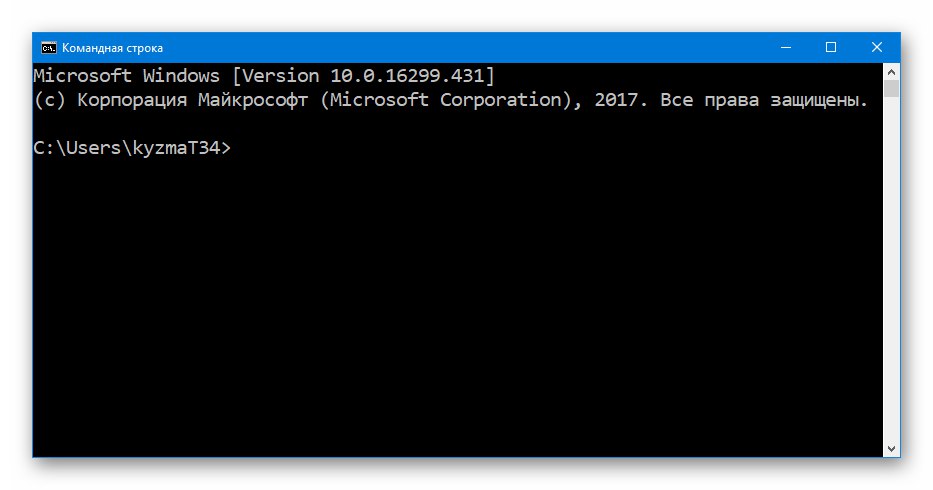
Детаљније:
Отварање командне линије у оперативном систему Виндовс 10
Позивање „командне линије“ у оперативном систему Виндовс 7
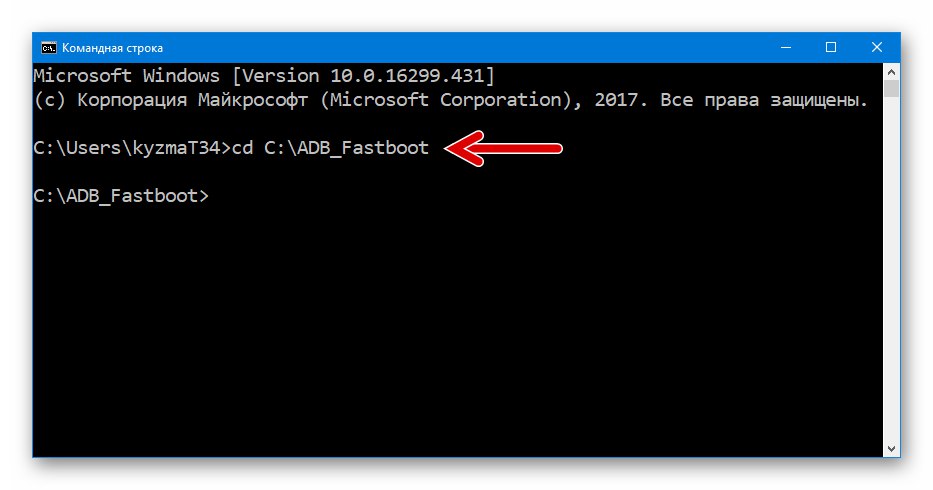
3. метод: Фласх алатка
Најкардиналнији и најефикаснији начин рада са меморијским областима Меизу М3 Мини је коришћење функција СП Фласх Тоол - универзални блиц за Андроид паметне телефоне заснован на Медиатек процесорима. Метод описан у наставку омогућава вам да уређај вратите у живот чак и ако је немогуће покренути систем и нема приступа опоравку.

Алгоритам радњи извршених преко ФласхТоол-а и омогућавање блицања модела који се разматра се разликује од стандардна процедура, погодан за враћање софтверског дела већине осталих МТК телефона на Андроиду. Због тога пажљиво следимо препоруке!
Као резултат примене доњих корака, замениће се четири меморијска подручја дотичног модела - "Чизма", "Опоравак", "Систем", "Обичај", што у већини случајева омогућава да се уређај покреће у Андроиду и да нормално функционише у будућности. Слика систем.имг из примера испод садржи модификовани склоп ФлаимОС 6.3.0.0А са интерфејсом на руском језику и очишћеним од кинеских програма. Кроз ФласхТоол аутор ове модификације препоручује инсталирање свог решења.
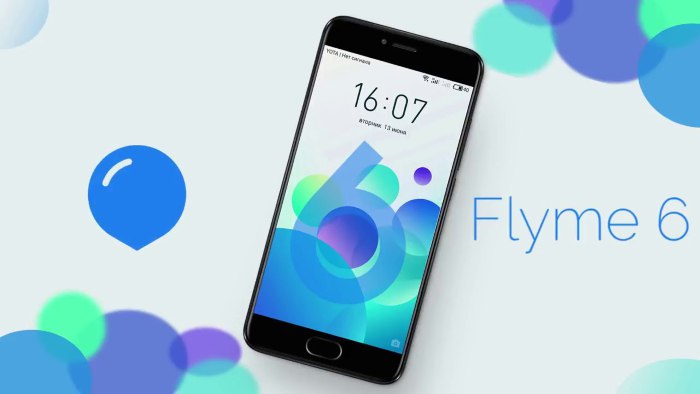
- Преузмите архиву са верзијом ФласхТоол погодном за манипулацију Меизу М3 Мини (када користите друге верзије апликације, доленаведени метод можда неће функционисати) и распакујте резултујућу датотеку у посебну фасциклу на ПЦ диску.
Преузмите апликацију СП Фласх Тоол да бисте флеширали / обновили Меизу М3 Мини
![Меизу М3 Мини фирмвер путем ФласхТоол-а погодна верзија програма]()
- Преузмите пакет са системским сликама и датотеком за расејање. Компоненте издвајамо у засебан директоријум.
![Меизу М3 Мини системске слике и распршена датотека за фирмвер помоћу Фласх алата]()
- Покрените ФласхТоол као администратор.
![Меизу М3 Мини Лаунцх Фласх Тоол за блицање уређаја у име администратора]()
Кликните "У РЕДУ" у обавештењу да датотека расејања недостаје.
![Меизу М3 Мини СП Фласх Тоол није учитао датотеку са распршеном датотеком]()
- Притиснете дугме Преузми агент, који ће отворити прозор за избор датотеке, у којем треба да наведете модул "ДА_ПЛ.бин" и кликните „Отвори“.
![Меизу М3 Мини СП Фласх алатка Довнлоад Агент ДА_ПЛ.бин]()
- Кликните „Расејано учитавање“, у Екплореру, идите путем локације слика фирмвера, изаберите датотеку "МТ6750_Андроид_сцаттер.ткт", притисните „Отвори“.
![Меизу М3 Мини СП Фласх Тоол преузми датотеку за распршивање за модел]()
- Уверите се да се прозор Фласхтоол подудара са снимком заслона у наставку. Односно, поља за потврду морају бити означена "Чизма", "Опоравак", "Систем", "Обичај" и ниједан други, као и путање за имг слике на диску су тачно одређене и режим је изабран „Само преузимање“.
![Прозор програма Меизу М3 Мини СП Фласх Тоол пре фирмвера модела]()
- Кликните на тастер да бисте покренули поступак преписивања системских партиција уређаја "Преузимање".
![Меизу М3 Мини СП Фласх Тоол почиње трептати - дугме за преузимање]()
Затим притисните тастер на искљученом паметном телефону "Вол -", држите га и на уређај повежите кабл повезан на УСБ конектор рачунара.
![Меизу М3 Мини СП Фласх Тоол повезује паметни телефон са рачунаром за трептање или раздвајање]()
- Фирмвер ће се аутоматски покренути чим се М3 Мини открије у оперативном систему Виндовс као "МедиаТек ПреЛоадер УСБ ВЦОМ"... Остаје да сачекамо док се преписивање подручја меморије уређаја не заврши, посматрајући пуњење траке напретка у прозору Фласх Тоол.
![Меизу М3 Мини СП Фласх Тоол процес трептања, раздвајање кроз апликацију]()
- По завршетку операције, појавиће се прозор који потврђује његов успешан резултат. „Преузми у реду“... Одспојите УСБ кабл са уређаја.
![Меизу М3 Мини СП Фласх Тоол фирмваре затворен, прекидајући везу паметног телефона са рачунаром]()
- Препоручује се да очистите меморију након преписивања партиција путем ФласхТоол-а. Подигните систем за опоравак, означите опцију „Обриши податке“, славина "Почетак".
![Подаци о чишћењу Меизу М3 Мини у опоравку након трептања помоћу Фласх алата]()
- На крају прилично дуге фазе, прве након горе описаних манипулација учитавањем и иницијализацијом инсталираних компоненти, појавиће се екран са избором језика Флиме. Одредите главне параметре Андроид љуске.
![Меизу М3 Мини лансиран након проласка кроз ФласхТоол и чишћења партиција]()
- Можете да наставите да користите обновљени паметни телефон под контролом модификованог склопа ФлимОС!
![Меизу м3 мини модификовани избрисани фирмвер са руским језиком интерфејса]()
4. метод: ФласхФире (без рачунара)
Савремени софтверски алати омогућавају вам да поново инсталирате ОС на Меизу М3 Мини директно са Флиме-а, без употребе рачунара и без стављања паметног телефона у посебне режиме рада.Најчешће, метода предложена у наставку, која укључује коришћење функција Андроид апликације ФласхФире, користи се за инсталирање измењеног и / или пренетог фирмвера у уређај.
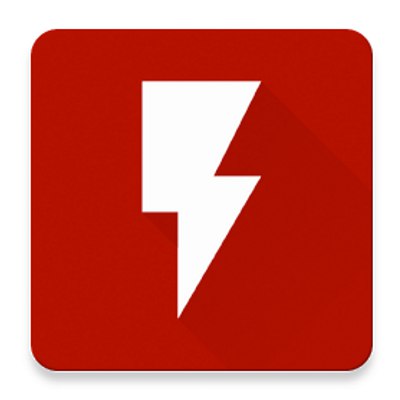
Као пример, у разматрани модел ћемо инсталирати системски порт са другог паметног телефона - Меизу М3С. Овај уређај је доступан са глобалним верзијама фирмвера, стога је надограђен за употребу на М3 Мини, ФлимОС са њега је веома популаран међу власницима модела фирмвера. У ствари, након инсталирања М3 порта, Мини се „претвара“ у М3С у смислу системског софтвера.
Преузмите ФлимеОС 6.7.4.28Г Меизу М3С порт за М3 мини паметни телефон

Пре него што следите доленаведена упутства, на уређају морате добити привилегије суперкорисника и инсталирати СуперСУ!
- Директоријум преузет са горње везе који садржи слику систем.имг стављамо у унутрашњу меморију уређаја или на меморијску картицу инсталирану у њему.
![Слика измењеног фирмвера Меизу М3 Мини Систем за инсталацију путем ФласхФире-а]()
- Инсталирајте апликацију ФласхФире са Гоогле Плаи Маркет-а.
Преузмите апликацију ФласхФире за фирмвер Меизу М3 Мини са Гоогле Плаи Маркет-а
![Меизу М3 Мини инсталација ФласхФире-а за блицање уређаја из Гоогле Плаи продавнице]()
Ако у инсталираном систему нема Гоогле услуга, можете да користите услужни програм „Меизу Апп Сторе“.
![Меизу М3 Мини тражи Фласхфире за фирмваре у Меизу АппЦентер-у]()
Отварамо ову Продавницу, уписујемо захтев у поље за претрагу "ФласхФире", славина "Инсталирај" на страници програма и сачекајте да се инсталација заврши.
![Меизу М3 Мини инсталација ФласхФире за фирмвер уређаја]()
- Отворите ФласхФире, доделите роот привилегије алату.
![Меизу М3 Мини лансира ФласхФире за фирмвер, дајући роот права]()
Куцањем потврђујемо да смо прочитали упозорење о потенцијалним ризицима употребе производа "ДОГОВОРИТИ СЕ" под одговарајућим захтевом.
![Меизу М3 Мини ФласхФире Прво покретање паметне апликације која трепери]()
- Као и пре било које процедуре која се односи на ометање системског софтвера Андроид уређаја, и пре извођења даљих манипулација препоручује се израда резервне копије већ инсталираног ОС. Најразумније решење за чување резервне копије било би коришћење спољног диска, па у уређај инсталирамо МицроСД картицу, а затим идемо на следећи начин:
- Притисните округло дугме «+» на главном екрану ФласхФире изаберите „Резервна копија“ на приказаној листи опција. Затим тапкамо „Пуна све партиције“.
![Меизу М3 Мини ствара резервну копију пре блицања преко ФласхФире-а]()
- Дирљиво "Локација" и указати „Спољна СД картица“ као складиште за будућу резервну копију. Ако желите, сигурносној копији можете доделити смислено име и уклоните ознаке из поља за потврду које означавају врсте података које не требате архивирати (најчешће је највећа партиција изузета из резервне копије "Подаци"). Утврдивши параметре будуће резервне копије, тапните на квачицу у врху екрана с десне стране.
![Меизу М3 Мини ФласхФире пуна резервна копија инсталираног фирмвера]()
- Притисни "ФЛАСХ" на дну главног екрана ФласхФире потврдите захтев за спремност за покретање операције кликом "У РЕДУ" у прозору који се појави.
![Меизу М3 Мини ФласхФире започиње поступак стварања резервне копије фирмвера]()
- Чекамо крај копирања података у архиву - екран паметног телефона ће се прво искључити на неко време, а затим ће на њему бити приказан натпис "Учитавање ..."... Затим ћете видети информације о радњама које је апликација тренутно извршила.
![Процес израде резервне копије фирмвера Меизу М3 Мини ФласхФире]()
- По завршетку избацивања партиција, М3 Мини ће се поново покренути, а ми ћемо добити резервну копију ОС-а, која се чува дуж путање
ФласхФире / Резервне копијена меморијској картици.
![Меизу М3 Мини чува локацију за резервне копије које је креирао ФласхФире]()
- Притисните округло дугме «+» на главном екрану ФласхФире изаберите „Резервна копија“ на приказаној листи опција. Затим тапкамо „Пуна све партиције“.
- Прелазимо на процедуру за учитавање датотеке слике у ФласхФире да бисмо преписали одељак "Систем".
- Тапаи «+» на главном екрану ФласхФире одаберите једну од опција „Фласх фирмваре пакет“... Означавамо путању до фасцикле са сликом инсталираног ОС-а.
![Меизу М3 Мини отпрема слику фирмвера на ФласхФире]()
- Додирнемо име датотечног система.имг, а затим означимо поља изнад листе партиција за поновно уписивање.
![Меизу М3 Мини фирмваре систем.имг преко ФласхФире-а]()
- Тапаи «+» на главном екрану ФласхФире одаберите једну од опција „Фласх фирмваре пакет“... Означавамо путању до фасцикле са сликом инсталираног ОС-а.
- У поступак поновне инсталације фирмвера укључујемо поступак чишћења партиција како бисмо избегли проблеме у функционисању ФлаимОС-а у будућности. Дирљиво «+», изабери „Обриши“, поставили смо ознаке у поља за потврду: "Системски подаци", „Независне апликације“, „Далвик кеш меморија“, "Кеш партиција"... Свој избор потврђујемо кликом на квачицу у врху екрана.
![Меизу М3 Мини брише партиције док трепери кроз ФласхФире]()
- Притисни "ФЛАСХ", потврдите захтев за спремност да започнете преписивање главне системске партиције тапкајући "У РЕДУ" у прозору захтева.
![Меизу М3 Мини ФласхФире - почните да трепери бришући све податке]()
- Тада ће уређај престати да реагује на радње корисника и започет ће поступак преноса датотека са слике у меморију М3 Мини, праћен пуњењем индикатора напретка на екрану. Чекамо завршетак процеса, након чега ће се уређај аутоматски поново покренути.
![Поступак треперења слике система Меизу М3 Мини ФласхФире]()
- Прво покретање система инсталираног путем ФласхФире-а траје дуже него обично због потребе за иницијализацијом и оптимизацијом свих компоненти ОС-а.Преузимање се завршава појавом екрана за почетно подешавање Андроид-а.
![Меизу М3 Мини лансиран након трептања преко ФласхФире-а]()
- Дефинисање основних поставки љуске.
![Меизу М3 Мини Подешавање модификованих параметара фирмвера]()
- Као резултат, добили смо готов за употребу М3 Мини који покреће глобални фирмвер првобитно намењен моделу М3С, који, међутим, не спречава систем да савршено обавља своје функције!
![Меизу М3 Мини преносни фирмвер компаније М3С]()
Дакле, упознавши се са горе наведеним материјалом, можете се уверити да је поновна инсталација и враћање оперативног система паметног телефона Меизу М3 Мини сасвим изводљиво за обичног корисника модела и да не би требало да изазове потешкоће са скрупулозним извршавањем доказаних упутстава.